Kenwood DDX4017DAB, DDX4017BT, DDX4017BTR Operation Manual [de]
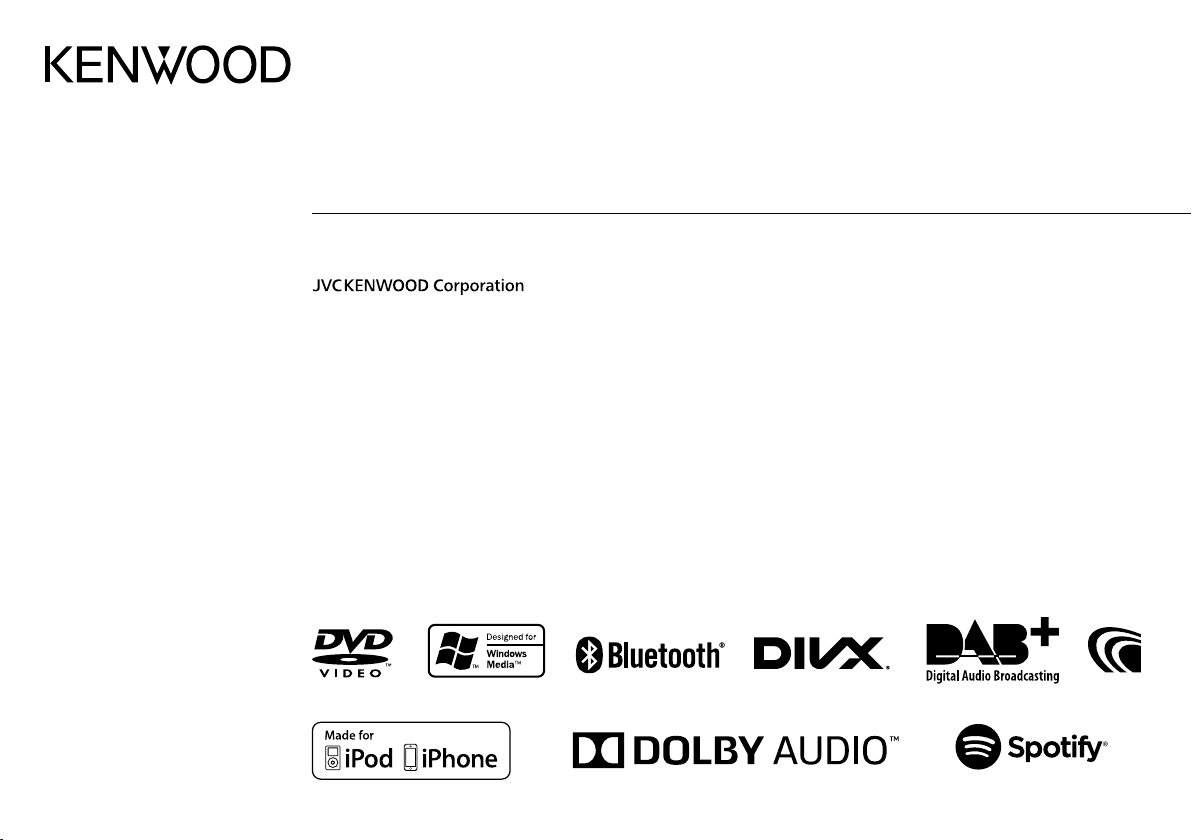
DDX4017DAB
DDX4017BTR
DDX4017BT
MONITOR MIT DVD-RECEIVER
BEDIENUNGSANLEITUNG
DDX317BT
B5A-1596-12 (EN)© 2016 JVC KENWOOD Corporation
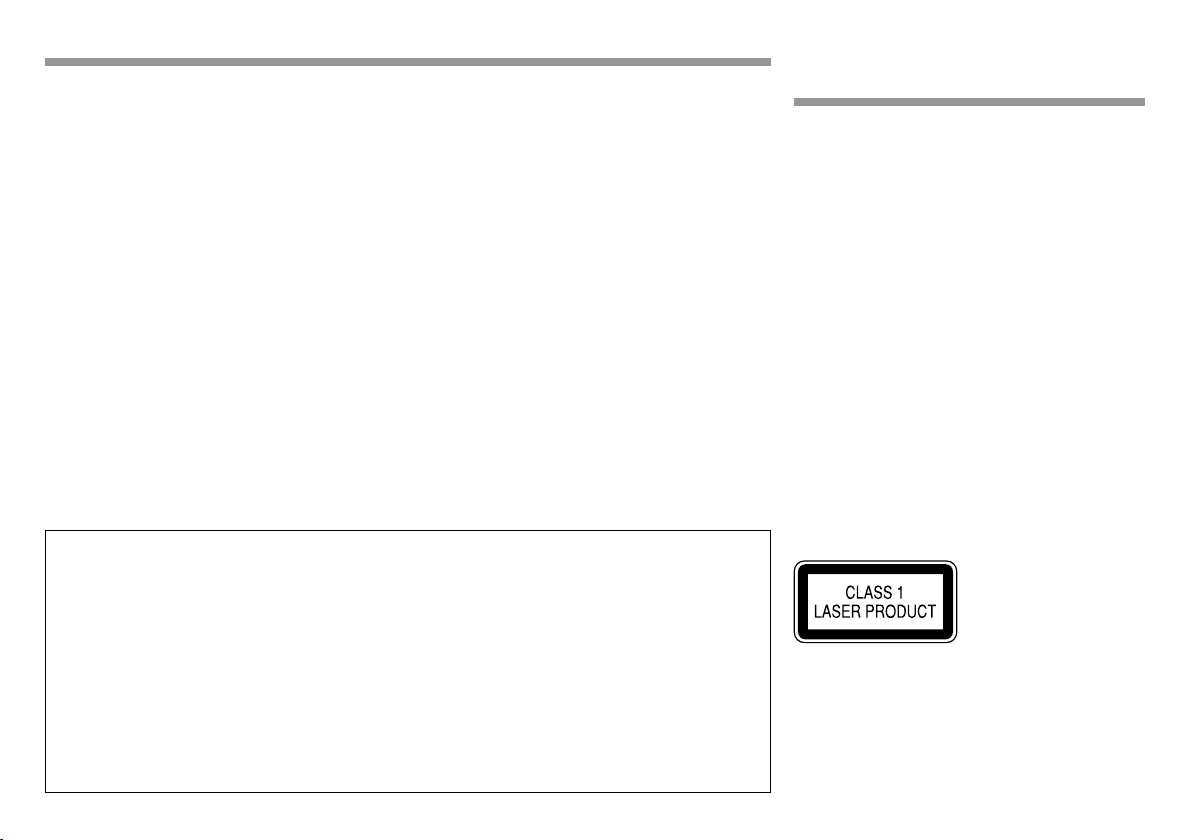
INHALTINHALT
VOR DER INBETRIEBNAHME ................................. 2
Zurücksetzen des Geräts ...............................................3
ANFANGSEINSTELLUNGEN ................................... 4
Anfängliches Setup .........................................................4
Einstellen der Sicherheitsfunktion ............................. 4
Uhreinstellungen.............................................................. 5
GRUNDLEGENDE .................................................... 6
Komponentennamen und -funktionen ...................6
Gemeinsame Bedienvorgänge .................................... 7
Gemeinsame Bildschirmbedienungen .................... 8
Wählen der Wiedergabequelle .................................. 10
Verwendung von Kurzbedientasten .......................11
DISCS .................................................................... 12
USB........................................................................ 17
Android.................................................................19
iPod/iPhone..........................................................21
APPs ...................................................................... 24
Spotify .................................................................. 25
RADIO ................................................................... 27
DIGITAL RADIO (DAB) .......................................... 30
Wie Sie diese Anleitung lesen:
• In den Abbildungen dieser Anleitung wird im Wesentlichen das Modell DDX4017BT zur Erklärung
dargestellt. Die in dieser Bedienungsanleitung dargestellten Anzeigen und Flächen dienen der
Veranschaulichung der Bedienung Ihres Geräts. Aus diesem Grund können sie sich von den tatsächlichen
Anzeigen oder Flächen unterscheiden.
• Diese Anleitung erläutert vor Allem die Bedienung über die Sensortasten am Monitorschirm und auf
dem Sensordisplay. Für Bedienung mit der Fernbedienung (KNA-RCDV331: getrennt erhältlich), siehe
Seite59.
• < > zeigt die variablen Bildschirmbilder/Menüs/Vorgänge/Einstellungen an, die auf dem Sensordisplay
erscheinen.
• [ ] zeigt die Tasten am Sensordisplay an.
• Anzeigesprache: Englischsprachige Anzeigen werden zur Erklärung verwendet. Sie können die
Anzeigesprache im <Setup>-Menü wählen. (Seite58)
• Aktualisierte Informationen (die neueste Bedienungsanleitung, System-Aktualisierungen, neue
Funktionen usw.) finden Sie bei <http://www.kenwood.com/cs/ce/>.
2
ANDERE EXTERNE KOMPONENTEN .................... 34
Verwendung der Rückfahrkamera ...........................34
Verwendung externer Audio/Video-Player
—AV IN ...............................................................................36
Verwendung der externen
Navigationseinheit ........................................................37
BLUETOOTH.......................................................... 38
EINSTELLUNGEN .................................................. 46
Einstellungen für Verwendung von Anwendungen
des iPod touch/iPhone/Android ...............................46
Klangeinstellungen .......................................................47
Anpassung für Video-Wiedergabe ...........................50
Ändern des Displaydesigns ........................................51
Benutzeranpassen des Home-Schirmbilds ...........53
Benutzeranpassung der Systemeinstellungen ....53
Einstellung der Menüelemente ................................55
FERNBEDIENUNG ................................................. 59
VERBINDUNG/EINBAU ......................................... 62
REFERENZEN ........................................................ 68
Wartung .............................................................................68
Weitere Informationen ................................................. 68
Liste der Fehlermeldungen ........................................72
Störungssuche ................................................................72
Technische Daten ...........................................................74
VOR DER VOR DER
INBETRIEBNAHMEINBETRIEBNAHME
WICHTIG
Um richtige Verwendung sicherzustellen, lesen Sie
die Bedienungsanleitung vor der Verwendung des
Produkts sorgfältig durch. Es ist besonders wichtig,
dass Sie die WARNUNGEN und VORSICHTSHINWEISE
in dieser Anleitung lesen und beachten. Bitte
bewahren Sie die Anleitung an sicherer Stelle und
griffbereit zum Nachschlagen auf.
V WARNUNGEN: (Um Unfälle und Schäden zu
vermeiden)
• Installieren Sie keine Komponenten und
verdrahten Sie Kabel NICHT an den folgenden
Orten;
– die Handhabung von Lenkrad und Schalthebel
kann behindert werden.
– die Funktion von Sicherheitseinrichtungen wie
etwa Airbags kann behindert werden.
– die Sicht kann behindert werden.
• NICHT das Gerät beim Fahren bedienen.
Wenn Sie das Gerät beim Fahren bedienen
müssen, dürfen Sie nicht den Blick von der Straße
nehmen.
• Der Fahrer darf während der Fahrt auf keinen Fall
auf den Monitor sehen.
Kennzeichnung von Geräten mit Laser-Abtastern
Das Etikett ist am Chassis/Gehäuse angebracht und
besagt, dass sich die Komponente Laserstrahlen
bedient, die als Laserstrahlen der Klasse 1 klassifiziert
wurden. Dies weist darauf hin, dass sich das Gerät
Laserstrahlen bedient, die einer schwächeren
Klasse angehören. Das bedeutet, dass durch den
sehr schwachen Laserstrahl keine Gefahr durch
gefährliche Strahlungen außerhalb des Geräts
besteht.
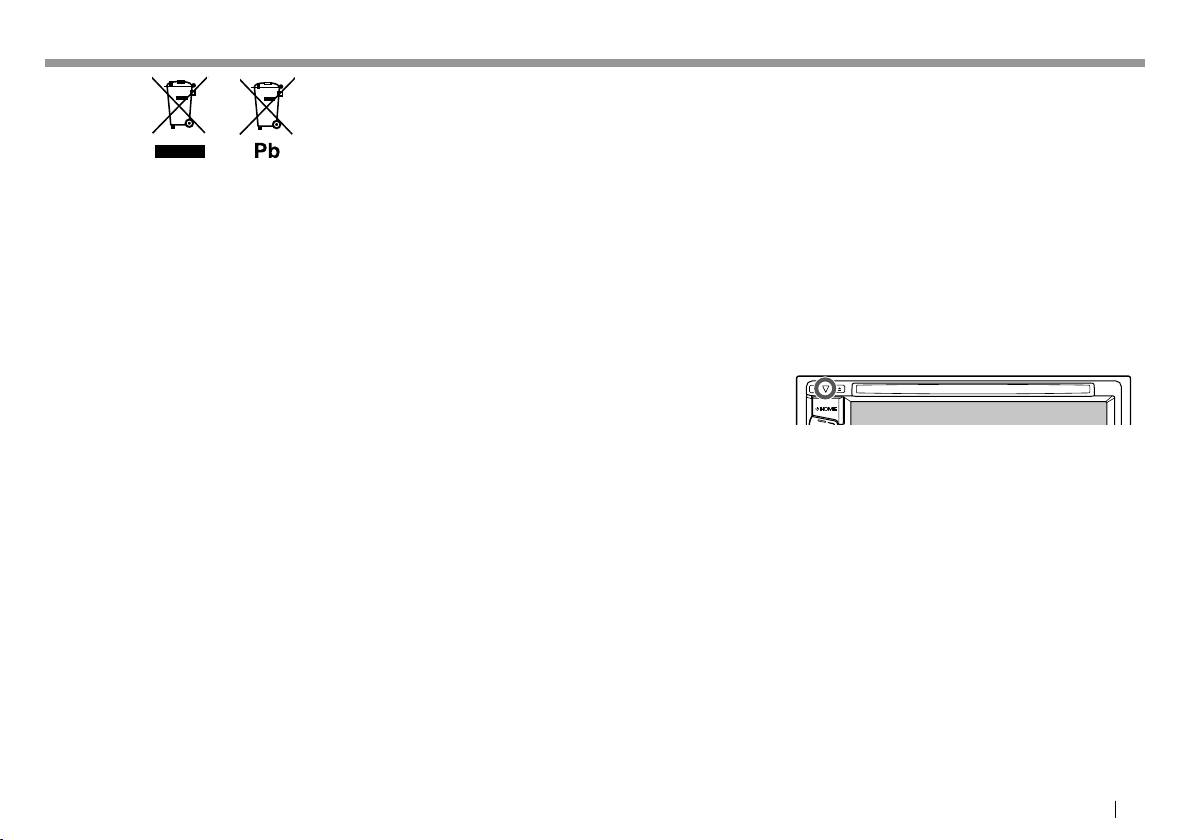
VOR DER INBETRIEBNAHMEVOR DER INBETRIEBNAHME
Entsorgung von gebrauchten elektrischen
und elektronischen Geräten und Batterien
(anzuwenden in Ländern mit einem separaten
Sammelsystem für solche Geräte)
Das Symbol (durchgestrichene Mülltonne) auf
dem Produkt oder seiner Verpackung weist
darauf hin, dass dieses Produkt nicht als normaler
Haushaltsabfall behandelt werden darf.
Durch Ihren Beitrag zur korrekten Entsorgung
dieses Produktes schützen Sie die Umwelt und die
Gesundheit Ihrer Mitmenschen.
Unsachgemäße oder falsche Entsorgung gefährden
Umwelt und Gesundheit.
Weitere Informationen über das Recycling dieses
Produktes erhalten Sie von Ihrer Gemeinde oder den
kommunalen Entsorgungsbetrieben.
Hinweis: Das Zeichen “Pb” unter dem Symbol für
Batterien zeigt an, dass diese Batterie Blei enthält.
V Achtungshinweise am Monitor:
• Das in diesem Receiver eingebaute Displayfenster
wurde mit hoher Präzision hergestellt, aber es
lässt sich nicht ausschließen, dass fehlerhafte
Bildpunkte vorhanden sind. Dies ist unvermeidbar
und wird nicht als Defekt betrachtet.
• Setzen Sie den Monitor keiner direkten
Sonneneinstrahlung aus.
• Drücken Sie keinesfalls mit einem Kugelschreiber
oder ähnlich spitz zulaufenden Gegenstand auf
den Sensorschirm.
Berühren Sie die Sensordisplay-Symbole direkt mit
dem Finger (immer ohne Handschuhe).
• Bei extrem niedrigen oder hohen Temperaturen...
– Chemische Veränderungen im Geräteinneren
führen zu Fehlfunktionen.
– Unter Umständen ist die Bildwiedergabe
verschwommen oder verlangsamt.
Unter solchen Umständen sind Bild- und
Tonwiedergabe asynchron oder die Bildqualität
beeinträchtigt.
Zur Sicherheit...
• Stellen Sie die Lautstärke nicht zu hoch ein, da
dadurch das Fahren gefährlich werden kann,
indem Außengeräusche blockiert werden;
außerdem besteht die Gefahr von Gehörschäden.
• Stoppen Sie das Fahrzeug, bevor Sie komplizierte
Vorgänge ausführen.
Temperatur im Fahrzeug...
Wenn ein Fahrzeug längere Zeit in heißem oder
kaltem Wetter geparkt wurde, warten Sie, bis sich die
Temperatur im Innenraum normalisiert hat, bevor
Sie das Gerät betreiben.
❏ Zurücksetzen des Geräts
Sollte das Gerät nicht richtig funktionieren, drücken
Sie die Rückstelltaste.
DEUTSCH 3
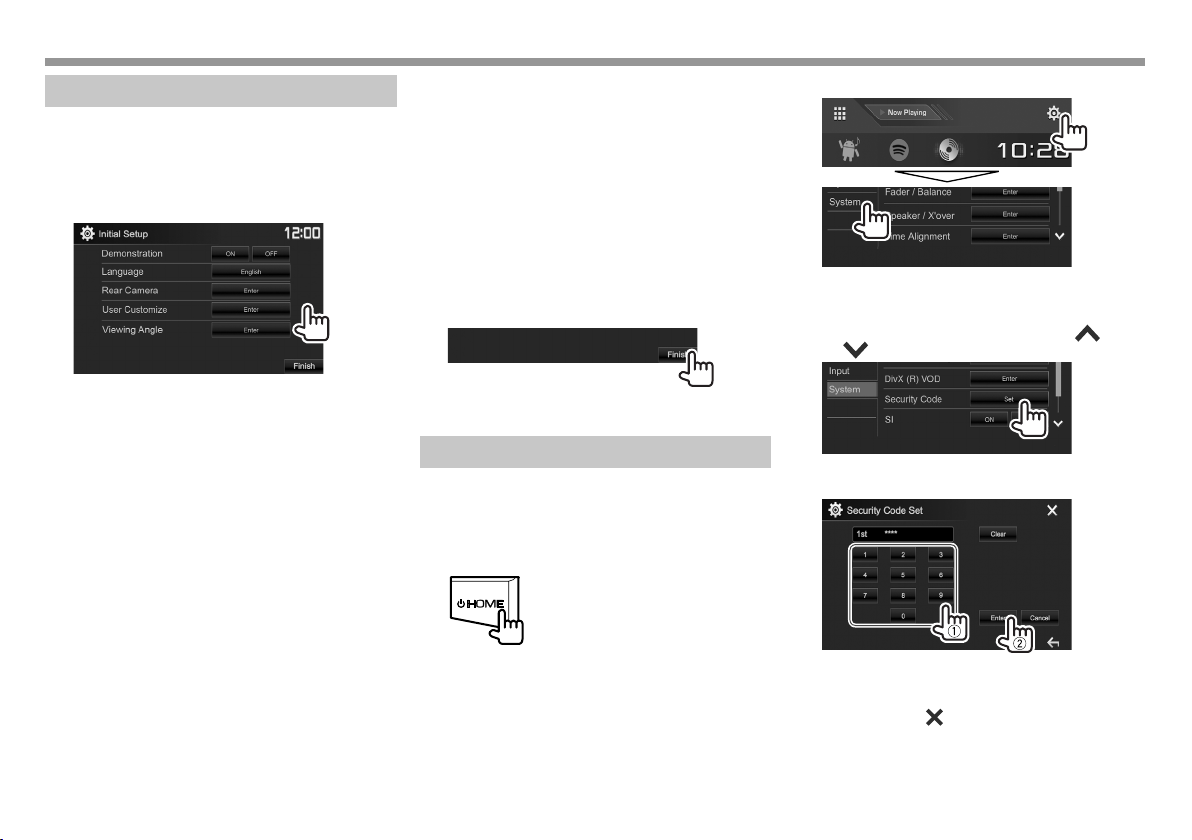
ANFANGSEINSTELLUNGENANFANGSEINSTELLUNGEN
Anfängliches Setup
Wenn Sie die Einheit zum ersten Mal einschalten
oder rücksetzen, erscheint der anfängliche
Einstellung-Bildschirm.
• Sie können auch die Einstellungen über den
Bildschirm <Setup> ändern. (Seite55)
1 Legen Sie die Anfangseinstellungen fest.
<Rear Camera>
(Seite34)
<User
Customize>
(Seite51)
<Viewing Angle>
(Seite57)
2 Beenden Sie den Vorgang.
Konfigurieren Sie die
Einstellungen zur
Anzeige des Bildes von
der angeschlossenen
Rückfahrkamera.
Ändern Sie das DisplayDesign.
Wählen Sie den Sichtwinkel
in Bezug auf das
Monitorfeld, um das Feld
besser sichtbar zu machen.
2
Zeigen Sie das Einstellschirmbild
<System>
3 Zeigen Sie das Bildschirmbild <Security
Code Set> an.
• Sie können die Seite zur Anzeige weiterer
Gegenstände wechseln, indem Sie [
[
] drücken.
]/
an.
<Demonstration>
(Seite57)
<Language>
(Seite58)
4
Aktivieren oder
deaktivieren Sie die
Displaydemonstration.
Wählen Sie die
Textsprache für die
Bildschirminformation.
• Stellen Sie
<GUI Language>
zur Anzeige der
Bedientasten und
Menüeinträge in der
gewählten Sprache ein
([Local]) oder Englisch
([English]).
Das Home-Schirmbild erscheint.
Einstellen der Sicherheitsfunktion
❏ Registrieren eines Sicherheitscodes
Sie können einen Sicherheitscode zum Schutz Ihres
Receiversystems vor Diebstahl einstellen.
1 Rufen Sie das Home-Schirmbild auf.
Am Monitorfeld:
4 Geben Sie eine vierstellige Zahl (1) ein,
und bestätigen Sie dann die Eingabe (2).
• Drücken Sie
• Drücken Sie die Taste [Cancel] zum
Abbrechen der Einstellung.
• Drücken Sie [
Steuerbildschirm zurückzuschalten.
[Clear]
, um die letzte Eingabezu löschen.
], um zu dem aktuellen Quell-
5 Wiederholen Sie Schritt 4 zum Bestätigen
Ihres Sicherheitscodes.
Jetzt ist Ihr Sicherheitscode registriert.
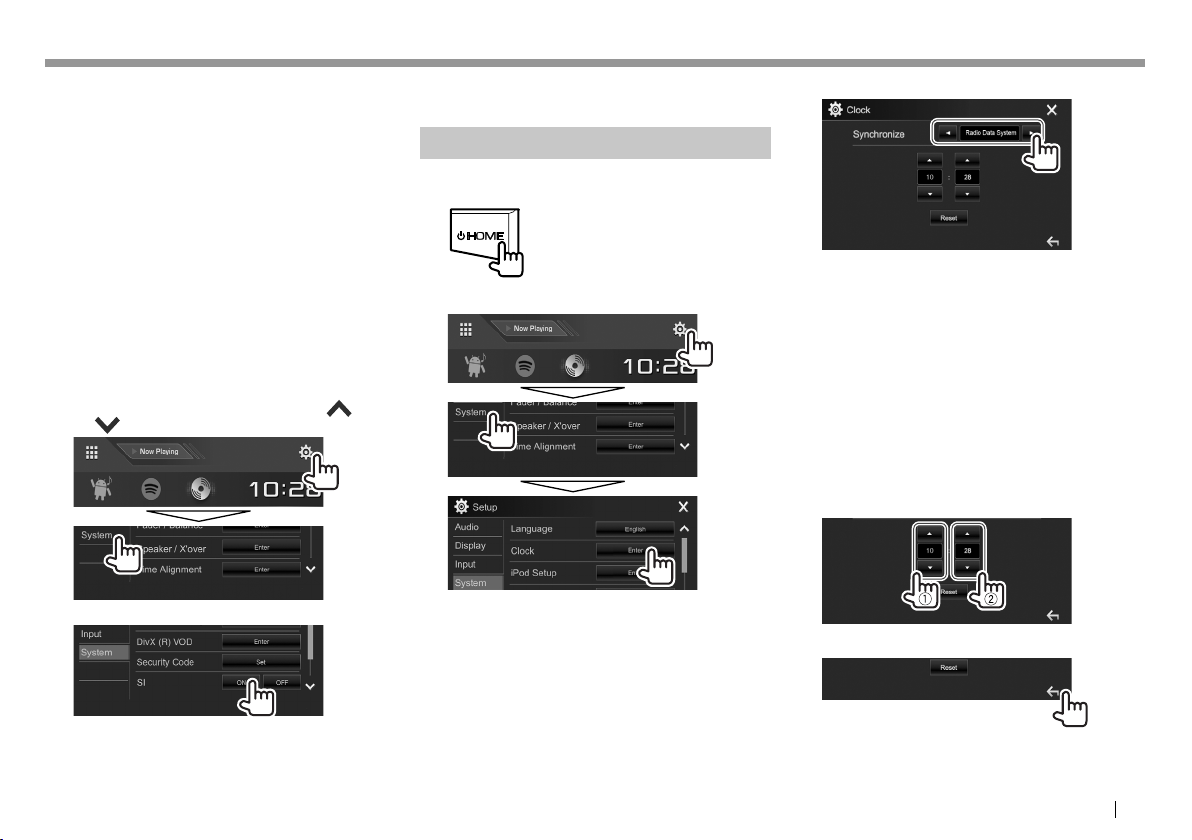
ANFANGSEINSTELLUNGENANFANGSEINSTELLUNGEN
• Zum Löschen des registrierten Sicherheitscodes
führen Sie Schritt 1 und 2.
In Schritt 3 drücken Sie [CLR] zur Anzeige des
Schirmbilds <Security Code>. Geben Sie den
aktuellen Sicherheitscode ein und drücken
[Enter].
• Wenn die Einheit rückgesetzt oder von der Batterie
getrennt wurde, müssen Sie den Sicherheitscode
erneut eingeben. Geben Sie den richtigen
Sicherheitscode ein und drücken dann [Enter].
❏ Aktivieren der Sicherheitsfunktion
Sie können die Sicherheitsfunktion zum Schutz Ihres
Receiversystems vor Diebstahl aktivieren.
1 Zeigen Sie das Einstellschirmbild
<System> an.
Im den Home-Schirmbild:
• Sie können die Seite zur Anzeige weiterer
Gegenstände wechseln, indem Sie [
[
] drücken.
2
]/
Zum Deaktivieren der Sicherheitsfunktion:
Wählen Sie [OFF] für <SI>.
Uhreinstellungen
1 Rufen Sie das Home-Schirmbild auf.
Am Monitorfeld:
2 Zeigen Sie das Bildschirmbild <Clock> an.
• Sie können auch das <Clock> Einstellungen-
Schirmbild durch Berühren des Uhrbereichs
im Home-Schirmbild anzeigen.
3 Stellen Sie die Uhrzeit ein.
1
<NAV>*
<Radio Data
System>*
<DAB>*
<OFF> Stellt die Uhr manuell ein. (Siehe
Bei Wahl von <OFF>:
Stellen Sie die Uhrzeit (1) und dann die Minute
(2) ein.
• Drücken Sie [Reset], um die Minute auf “00”
zu stellen.
Syncronisiert die Uhrzeit
mit der angeschlossenen
Navigationseinheit.
Synchronisiert die Uhrzeit mit
2
dem UKW Radio Data System.
3
Synchronisiert die Uhrzeit mit
dem digitalen Radio (DAB).
unten.)
4 Beenden Sie den Vorgang.
Die Sicherheitsfunktion ist aktiviert.
Die Sicherheitsanzeige im Monitorfeld blinkt,
wenn die Fahrzeugzündung ausgeschaltet ist.
*1 Nur für DDX4017DAB/DDX4017BT: Erscheint nur, wenn ein
Navigationseinheit angeschlossen ist.
2
*
Nur für DDX4017BT/DDX4017BTR/DDX317BT.
3
*
Nur für DDX4017DAB.
DEUTSCH 5
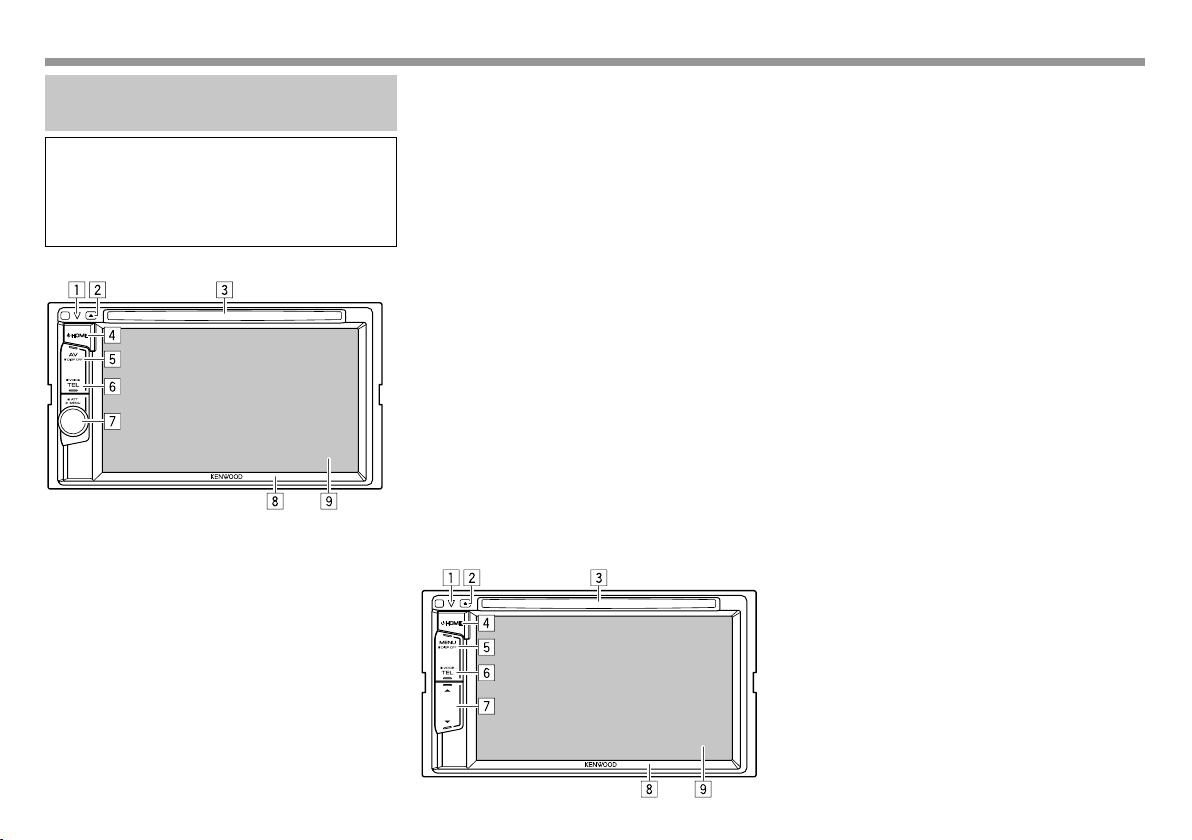
GRUNDLEGENDEGRUNDLEGENDE
Komponentennamen und
-funktionen
V Achtung bei der Lautstärkeeinstellung:
Digitale Geräte erzeugen im Vergleich mit anderen
Tonträgern sehr geringes Rauschen. Senken Sie
die Lautstärke vor dem Abspielen solcher digitalen
Quellen, um Beschädigung der Lautsprecher durch
plötzliche Tonspitzen zu vermeiden.
DDX4017DAB/DDX4017BT/DDX4017BTR
1 Rückstelltaste/Stromversorgungsanzeige/
Sicherheitsanzeige
• Setzt das Gerät zurück. (Seite3)
• Leuchtet bei eingeschalteter Einheit auf.
• Blinkt wenn die Sicherheitsfunktion aktiviert
ist. (Seite5)
2 M (Auswurf )-Taste
Schiebt die Disc aus. (Seite12)
3 Ladeschlitz
4 BHOME-Taste
• Rufen Sie das Home-Schirmbild auf. (Drücken)
(Seite 8)
• Schaltet die Stromversorgung ein. (Drücken)
(Seite 7)
• Schaltet die Stromversorgung aus.
(Gedrückthalten) (Seite7)
6
5 AV/DISP OFF-Taste
• Zeigt das aktuelle Quellschirmbild an.
(Drücken)
– Für DDX4017DAB/DDX4017BT: Wenn die
Navigationsbox angeschlossen ist, schaltet
das Schirmbild zwischen der aktuellen
Quelle und dem Navigationsschirmbild um.
(Seite37)
• Schaltet den Bildschirm aus. (Gedrückthalten)
(Seite8)
6 TEL/VOICE-Taste
• Zeigt den Telefon-Steuerbildschirm an.
(Drücken) (Seite 42)
• Aktiviert Sprach-Anwahl. (Gedrückthalten)
(Seite43)
7 Lautstärke/MENU/ATT-Regler
• Stellt die Audio-Lautstärke ein. (Drehen)
(Seite 7)
• Das Kurzbedienung-Menü erscheint. (Drücken)
(Seite 11)
• Dämpft den Klang. (Gedrückthalten)
(Seite7)
8 Monitorfeld*
9 Bildschirm (Sensordisplay)
* Sie können die Farbe der Tasten auf dem Monitorfeld ändern.
(Seite51)
DDX317BT
1 Rückstelltaste/Stromversorgungsanzeige/
Sicherheitsanzeige
• Setzt das Gerät zurück. (Seite3)
• Leuchtet bei eingeschalteter Einheit auf.
• Blinkt wenn die Sicherheitsfunktion aktiviert
ist. (Seite5)
2 M (Auswurf )-Taste
Schiebt die Disc aus. (Seite12)
3 Ladeschlitz
4 BHOME-Taste
• Rufen Sie das Home-Schirmbild auf. (Drücken)
(Seite 8)
• Schaltet die Stromversorgung ein. (Drücken)
(Seite 7)
• Schaltet die Stromversorgung aus.
(Gedrückthalten) (Seite7)
5 MENU/DISP OFF-Taste
• Das Kurzbedienung-Menü erscheint. (Drücken)
(Seite 11)
• Schaltet den Bildschirm aus. (Gedrückthalten)
(Seite8)
6 TEL/VOICE-Taste
• Zeigt den Telefon-Steuerbildschirm an.
(Drücken) (Seite 42)
• Aktiviert Sprach-Anwahl. (Gedrückthalten)
(Seite43)
7 Volume K/J-Tasten
Stellt die Audio-Lautstärke ein. (Seite7)
8 Monitorfeld
9 Bildschirm (Sensordisplay)
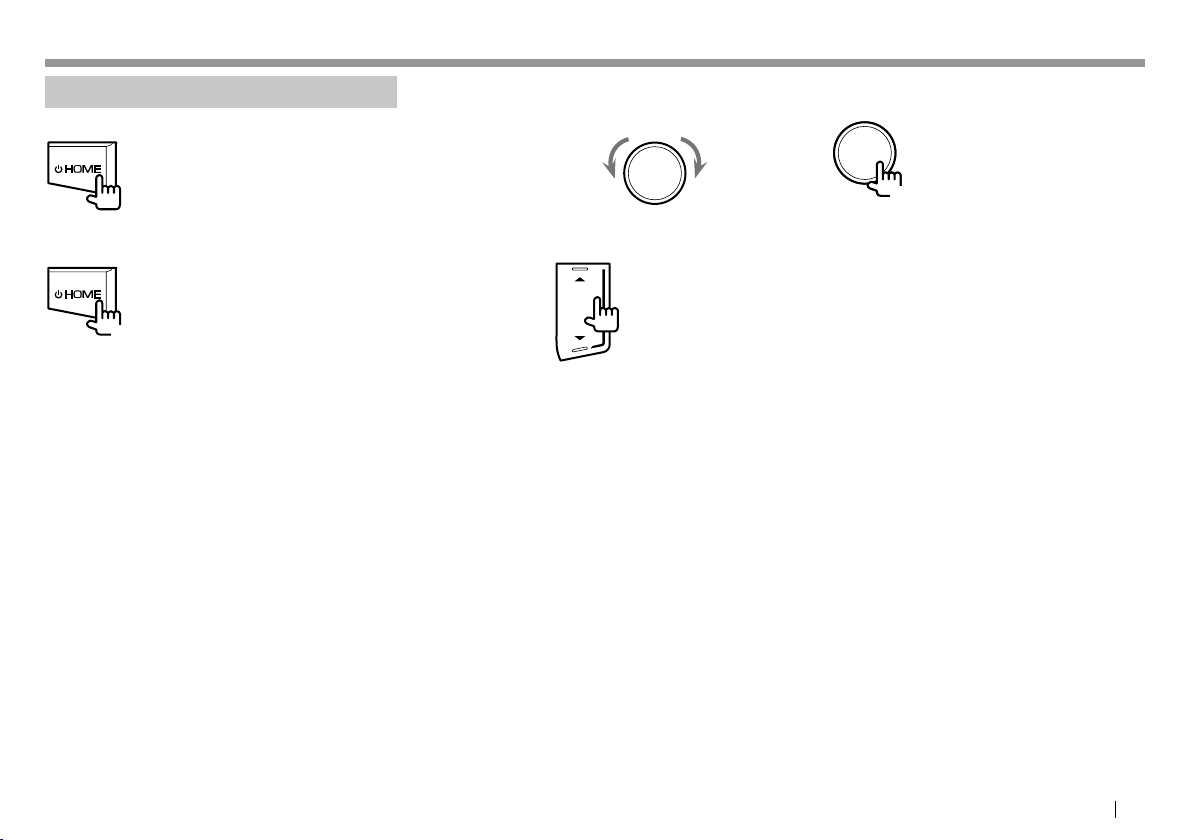
GRUNDLEGENDEGRUNDLEGENDE
Gemeinsame Bedienvorgänge
❏ Einschalten
❏ Ausschalten
(Gedrückthalten)
❏ Einstellen der Lautstärke
Zum Einstellen der Lautstärke (00 bis 35)
DDX4017DAB/
DDX4017BT/
DDX4017BTR
Zum Steigern nach rechts drehen, und zum Senken
nach links drehen.
DDX317BT
Drücken Sie J zum Steigern, und drücken Sie K
zum Senken.
• Durch Halten von J wird die Lautstärke
kontinuierlich bis zum Pegel 15 gesteigert.
Zum Dämpfen des Klangs (nur für DDX4017DAB/
DDX4017BT/DDX4017BTR)
(Gedrückthalten)
Die Anzeige ATT leuchtet auf.
Zum Aufheben der Dämpfung: Drücken Sie die
gleiche Taste erneut.
DEUTSCH 7
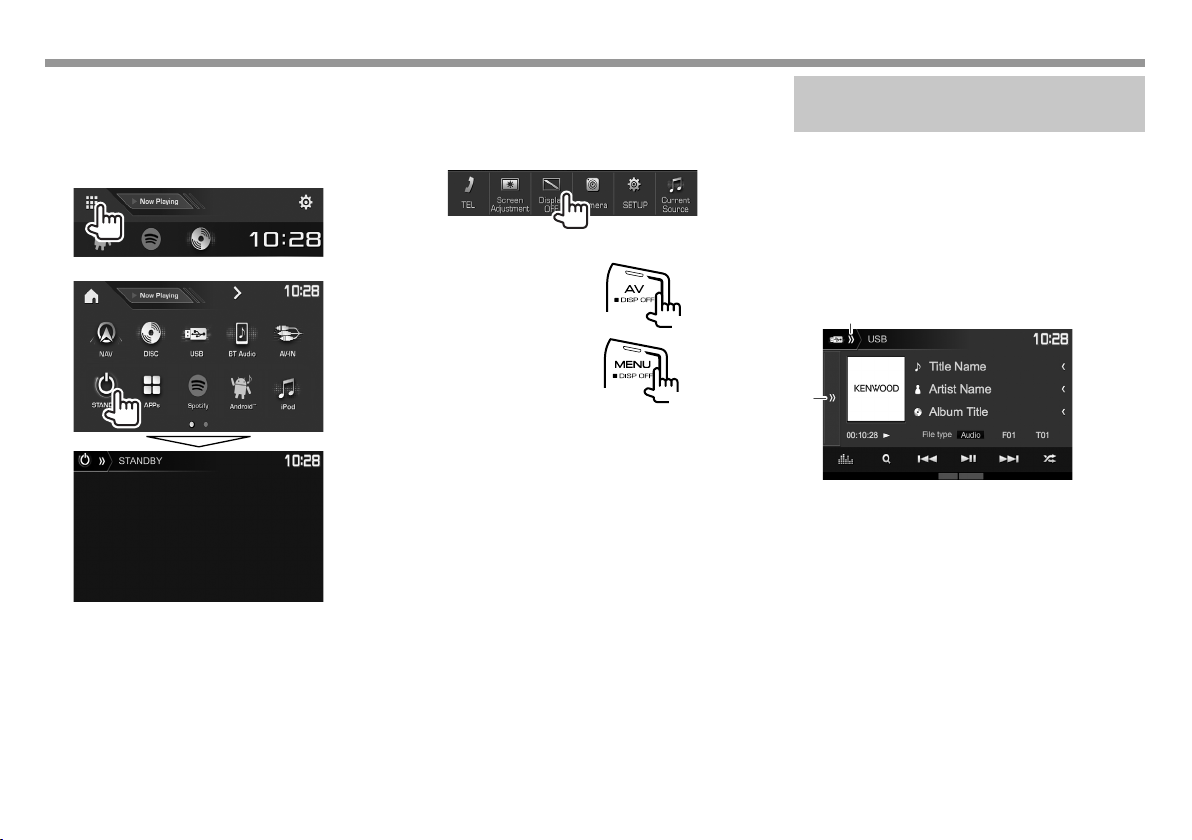
GRUNDLEGENDEGRUNDLEGENDE
❏ Das Gerät auf Bereitschaftsbetrieb
schalten
1 Zeigen Sie alle Wiedergabequellen und
Gegenstände an.
Im den Home-Schirmbild:
2
❏ Ausschalten des Bildschirms
Im Popup-Kurzbedienung-Menü (Seite11):
Rufen Sie das Popup-Kurzbedienung-Menü auf,
indem Sie MENU auf dem Monitorfeld drücken, und
dann [Display OFF] wählen.
Am Monitorfeld:
DDX4017DAB/
DDX4017BT/
DDX4017BTR
(Gedrückthalten)
DDX317BT
Gemeinsame
Bildschirmbedienungen
❏ Gemeinsame Bildschirmschreibungen
Sie können jederzeit andere Schirmbilder aufrufen,
um die Quelle zu wählen, Informationen anzuzeigen,
die Einstellungen zu ändern usw.
Quelle-Steuerbildschirm
Führt Quellen-Wiedergabebedienungen aus.
• Die Bedientasten und angezeigten Informationen
sind abhängig von der ausgewählten Quelle
unterschiedlich.
1
(Gedrückthalten)
Zum Einschalten des Bildschirmbildes: Halten Sie
die gleiche Taste gedrückt oder berühren Sie das
Display.
2
Gemeinsame Bedientasten:
1 Zeigt/löscht andere Kurzbedienung-
Quellenwahltasten. (Seite11)
2 Zeigt das andere Bedientastenfenster an.*
* Erscheint nicht, wenn keine anderen Bedientasten als die aktuell
gezeigten auf dem Quelle-Steuerschirmbild sind.
8
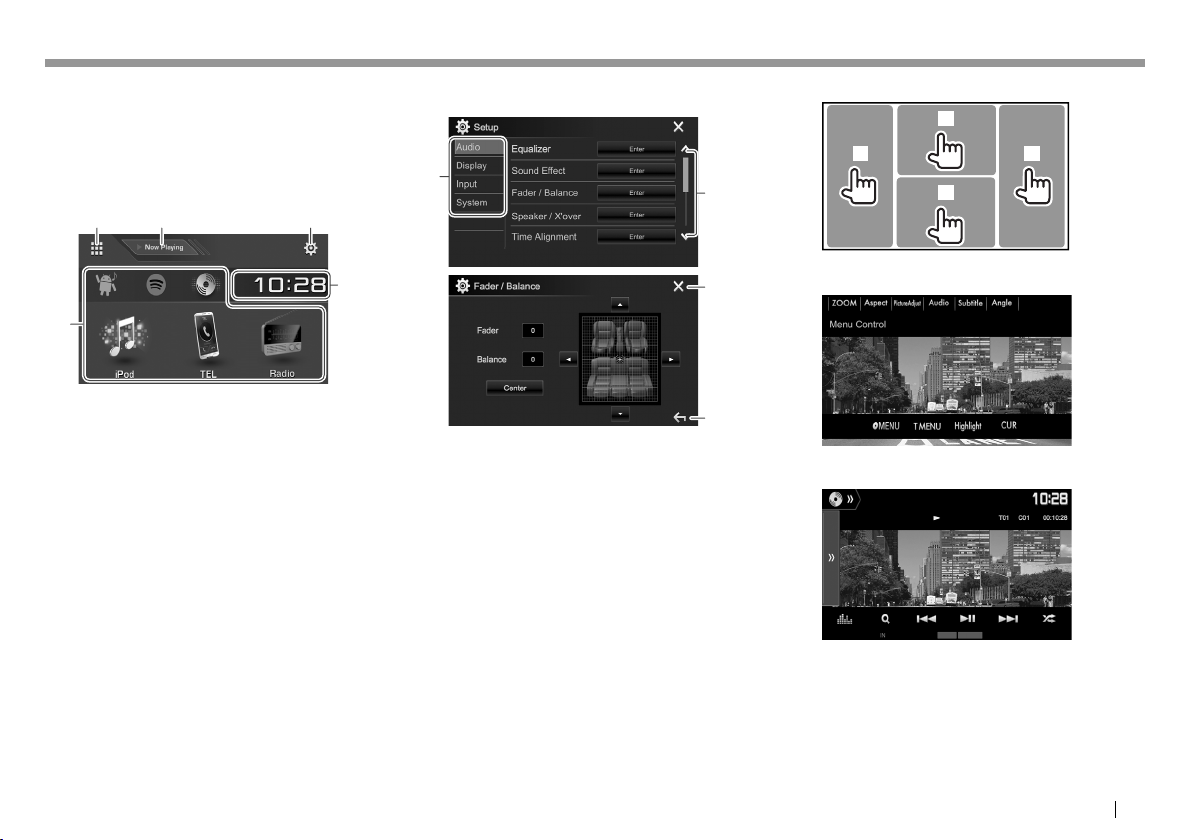
GRUNDLEGENDEGRUNDLEGENDE
Home-Schirmbild
Zeigt das Quelle-Steuerschirmbild und das
Einstellungen-Schirmbild an.
• Zum Anzeigen des Home-Schirmbilds drücken Sie
HOME am Monitorfeld.
• Sie können die Gegenstände anordnen, die auf
dem Home-Schirmbild angezeigt werden sollen.
(Seite53)
12 3
5
4
Bildschirmbild <Setup>
Wechselt die Detaileinstellungen. (Seite55)
1
❏ Sensordisplay-Bedienungen
1
3
2
1 Zeigt das Video-Steuermenü an, während ein
3
Video abgespielt wird.
2
4
Gemeinsame Bedientasten:
1 Zeigt alle Wiedergabequellen und Gegenstände.
(Seite10)
2 Zeigt die aktuell wiedergegebene Quelle an.
3 Zeigt den <Setup> bildschirm an. (Siehe rechte
Spalte.)
4 Ändert die Wiedergabequelle. (Seite10)
5 Zeigt das <Clock>-Einstellungen-Schirmbild.
(Seite5)
4
Gemeinsame Bedientasten:
1 Wählt die Menükategorie.
2 Ändert die Seite.
3 Schließt das aktuelle Schirmbild und schaltet auf
das aktuelle Quelle-Steuerschirmbild zurück.
4 Schaltet zum vorhergehenden Bildschirmbild
zurück.
2 Zeigt den Quelle-Steuerbildschirm an, während
ein Video abgespielt wird.
• Die Bedientasten verschwinden durch
Berühren des Bildschirms oder wenn
etwa 5 Sekunden lang keine Bedienung
vorgenommen wird.
3 Geht zum vorherigen Kapitel/Track.*
4 Geht zum nächsten Kapitel/Track.*
* Nicht für Video von einer externen Komponente verfügbar.
DEUTSCH 9
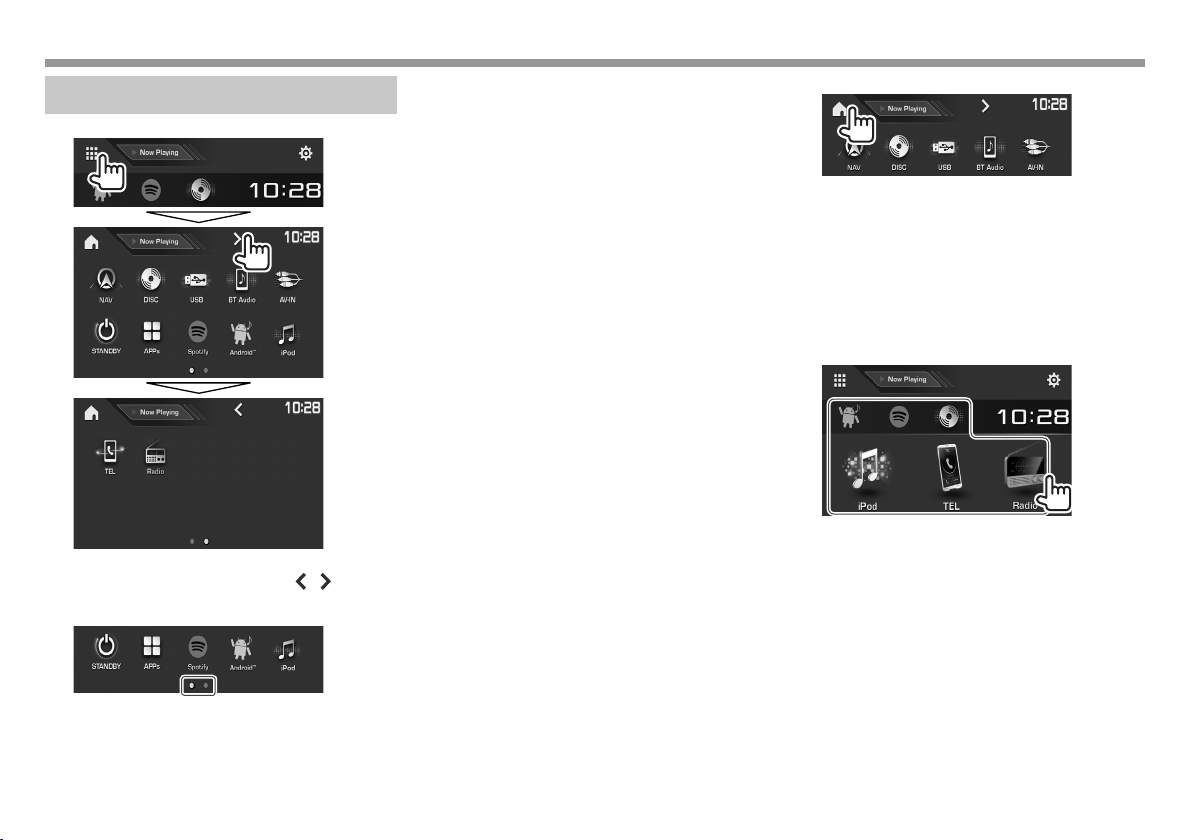
GRUNDLEGENDEGRUNDLEGENDE
Wählen der Wiedergabequelle
Im den Home-Schirmbild:
• Sie können die Seite zur Anzeige weiterer
Gegenstände wechseln, indem Sie [
– Die aktuelle Seite wird durch die Seitenanzeige
unten im Bildschirm angezeigt.
]/[ ] drücken.
[NAV]*1 Zeigt den Navigation-Bildschirm
an, wenn eine Navigationseinheit
angeschlossen ist. (Seite37)
[DISC] Spielt eine Disk ab. (Seite12)
[USB] Spielt Dateien auf einem USB-
Gerät ab. (Seite17)
[BT Audio] Spielt einen Bluetooth-
[AV-IN]*
2
Audioplayer ab. (Seite44)
Schaltet auf eine externe
Komponente um, die am iPod/
AV-IN-Eingangsanschluss
angeschlossen ist. (Seite36)
[STANDBY] Schaltet das Gerät auf
Bereitschaftsbetrieb. (Seite8)
[APPs] Schaltet auf das Bildschirmbild
einer App vom angeschlossen
iPod touch/iPhone/Android-Gerät
um. (Seite24)
[Spotify]*
3
Schaltet zur Spotify Anwendung
um. (Seite25)
[Android™] Spielt ein Android-Gerät ab.
(Seite19)
[iPod] Spielt einen iPod/iPhone ab.
(Seite21)
[TEL] Zeigt den Telefon-
4
[DAB]*
Schaltet auf digitale Audiosignalen
Steuerbildschirm an. (Seite42)
(DAB) um. (Seite30)
[Radio] Schaltet auf Rundfunksendung
um. (Seite27)
Zum Zurückschalten zum Home-Schirmbild
*1 Nur für DDX4017DAB/DDX4017BT: Nicht wählbar, wenn keine
Navigation angeschlossen ist.
2
*
Nur wählbar, wenn eine andere Verbindungsmethode als [USB +
AV-IN] für <iPod Setup> gewählt ist. (Seite21)
3
*
Nur für DDX4017DAB/DDX4017BT/DDX317BT.
4
*
Nur für DDX4017DAB.
❏ Wählen Sie die Wiedergabequelle im
Home-Schirmbild
• Sie können die Gegenstände anordnen, die auf
dem Home-Schirmbild angezeigt werden sollen.
(Seite53)
10
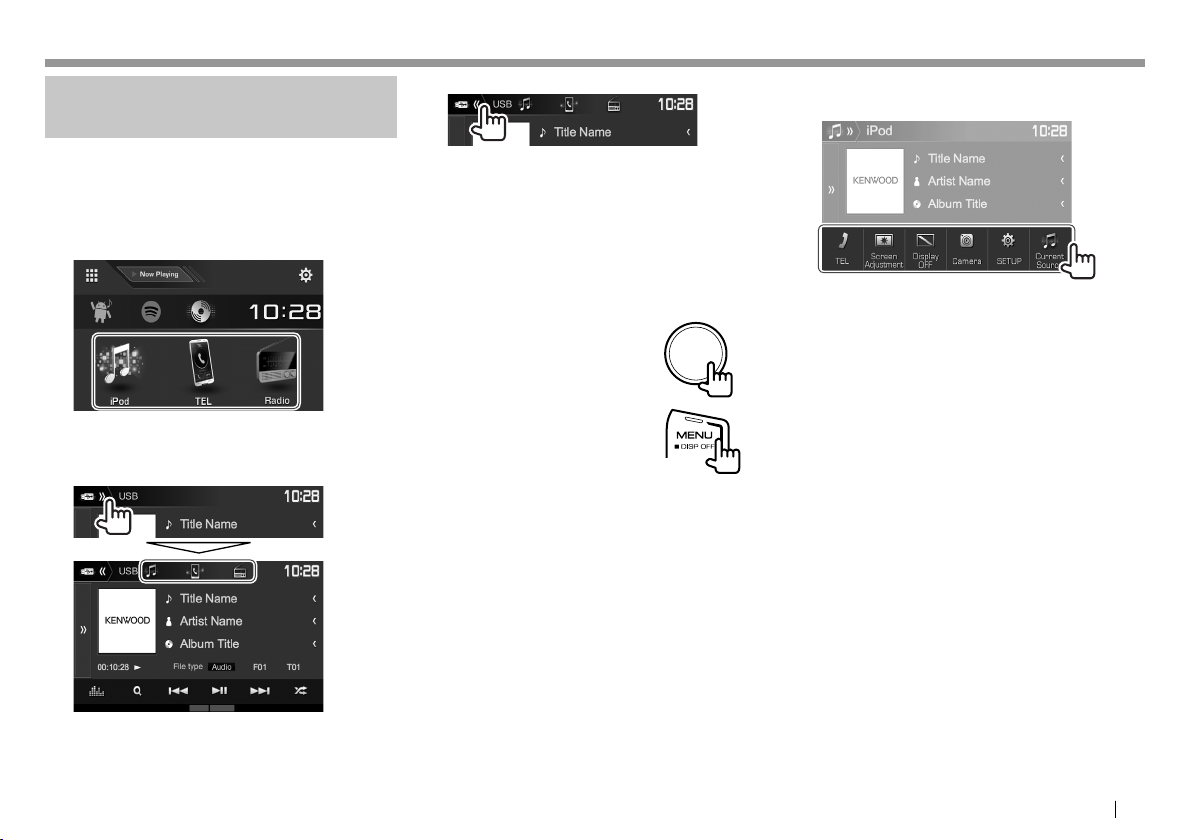
GRUNDLEGENDEGRUNDLEGENDE
Verwendung von
Kurzbedientasten
❏ Verwendung von Kurzbedienung-
Quellenwahltasten
Während das Quell-Steuerschirmbild aufgerufen
wird, können Sie die Kurzbedientasten verwenden,
um zu den Gegenständen Home-Schirmbild zu
gehen, wie unten gezeigt.
Zur Anzeige der KurzbedienungQuellenwahltasten
Auf dem Quelle-Steuerbildschirm:
Zum Ausblenden der Kurzbedientasten
❏ Verwendung des Popup-
Kurzbedienung-Menüs
Während das Quelle-Steuerschirmbild aufgerufen
wird, können Sie vom Popup-Kurzbedienung-Menü
zu einem anderen Schirmbild springen.
1 Rufen Sie das Popup-Kurzbedienung-Menü
auf.
DDX4017DAB/DDX4017BT/
DDX4017BTR
DDX317BT
2 Wählen Sie einen Gegenstand, zu dem
gesprungen werden soll.
[TEL] Zeigt den Telefon-
[Screen
Adjustment]
[Display OFF] Schaltet den Bildschirm aus.
[Camera] Zeigt das Bild von der
[SETUP] Zeigt den <Setup> bildschirm
[Current
Source]
Zum Schließen des Popup-Menüs: Berühren Sie
den Bildschirm an einer anderen Stelle als beim
Popup-Kurzbedienung-Menü.
Steuerbildschirm an.
(Seite42)
Zeigt den BildeinstellungBildschirm an. (Seite50)
(Seite8)
Rückfahrkamera an. (Seite34)
an. (Seite55)
Zeigt das aktuelle Quell-
Steuerschirmbild an.
DEUTSCH 11
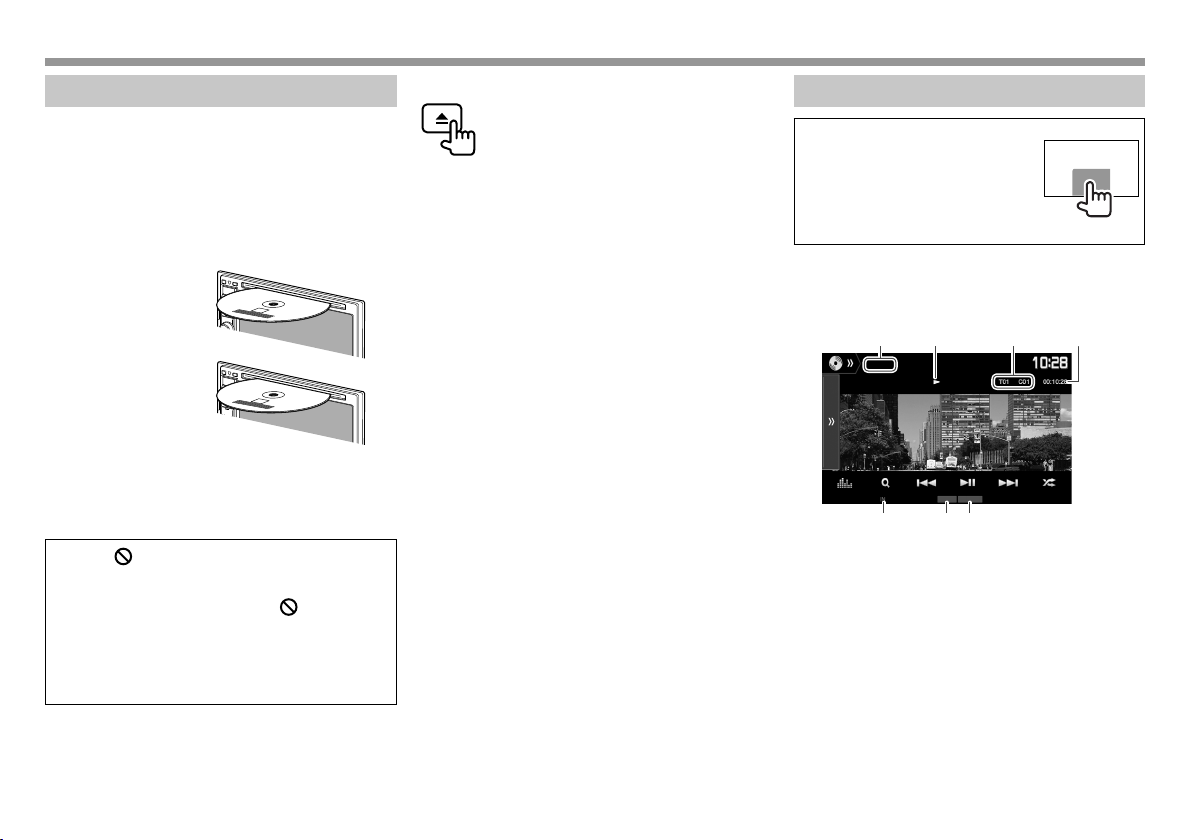
DISCS DISCS
Wiedergabe einer Disc
• Wenn eine Disc kein Disc-Menü hat, werden alle
Tracks darauf wiederholt abgespielt, bis Sie die
Quelle umschalten oder die Disc entnehmen.
• Für abspielbare Disctypen/Dateitypen, siehe Seite
69.
❏ Einsetzen einer Disc
Setzen Sie eine Disc mit der Beschriftung nach oben
weisend ein.
DDX4017DAB/
DDX4017BT/
DDX4017BTR
DDX317BT
Die Signalquelle schaltet auf “DISC” um, und die
Wiedergabe beginnt.
• Die IN-Anzeige leuchtet auf, während eine Disc
eingesetzt ist.
• Wenn “ ” auf dem Bildschirm erscheint, kann
das Gerät den gewünschten Bedienvorgang
nicht ausführen.
– In manchen Fällen wird zwar “
angezeigt, aber der Bedienvorgang ist
dennoch nicht möglich.
• Bei der Wiedergabe einer mehrkanalig
codierten Disc werden die Mehrkanalsignale in
Stereo abgemischt.
”, nicht
❏ Auswerfen einer Disc
Ziehen Sie eine Disc beim Entfernen horizontal
heraus.
• Sie können eine Disc ausschieben, während eine
andere AV-Quelle wiedergegeben wird.
• Wenn die ausgeworfene Disc nicht innerhalb
von 15 Sekunden entfernt wird, wird die
Disc automatisch wieder in den Ladeschlitz
eingezogen, um sie vor Staub zu schützen.
Wiedergabebetrieb
Wenn die Bedientasten nicht im
Bildschirm angezeigt werden,
berühren Sie den in der Abbildung
gezeigten Bereich.
• Zum Ändern der Einstellungen
für die Videowiedergabe, siehe
Seite50.
❏ Anzeigen und Tasten auf dem Quelle-
Steuerschirmbild
Für Video-Wiedergabe
312
567
Wiedergabe-Information
Die auf dem Bildschirm angezeigte Information ist
•
je nach dem Typ der wiedergegebenen Disc/Datei
unterschiedlich.
1 Medientyp
2 Wiedergabestatus
3 Aktuelle Wiedergabegegenstand-Information
(Titel-Nr./Kapitel-Nr./Ordner-Nr./Datei-Nr./
Track-Nr.)
4 Spielzeit
5 IN-Anzeige
6 Wiedergabemodus (Seite15)
7 Dateityp
4
12
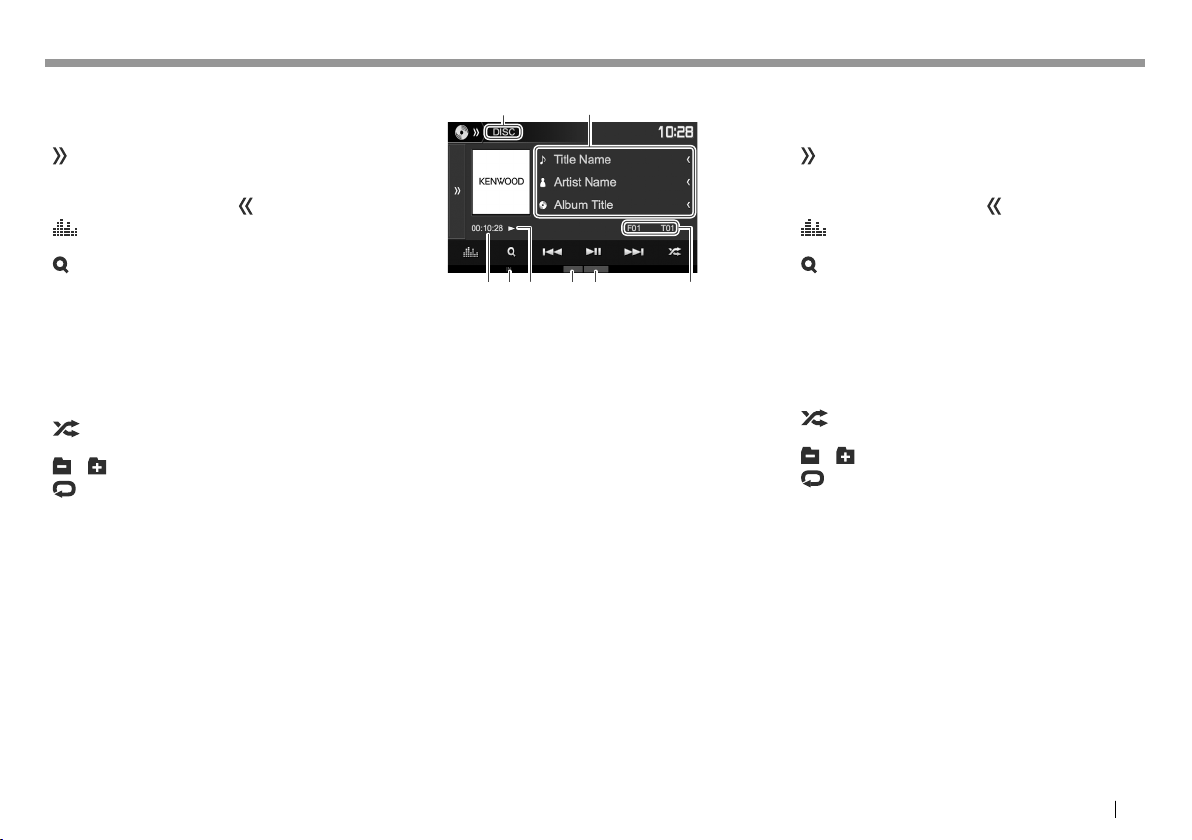
DISCSDISCS
Bedientasten
• Verfügbare Tasten auf dem Bildschirm und
Bedienungen sind je nach dem Typ der
wiedergegebenen Disc/Datei unterschiedlich.
[ ]
[
[
]
[S] [T]
[IW]
[
[
] [ ]
[
]
[o]
[MODE] Wechselt die Einstellungen für die
Zeigt das andere Bedientastenfenster
an.
• Zum Ausblenden des Fensters
drücken Sie [
Zeigt den <Equalizer> bildschirm an.
]
(Seite47)
Zeigt die Ordner-/Track-Liste an.
(Seite14)
• Wählt Kapitel/Track. (Drücken)
• Reverse-/Vorwärts-Suche.
(Gedrückthalten)
• Wiedergabe mit Zeitlupe im
Pausebetrieb. (Gedrückthalten)
Zum Starten/Pausieren der
Wiedergabe.
Wählt den Zufallswiedergabemodus.
]
(Seite15)
Wählen Sie einen Ordner.
Wählt den WiederholWiedergabemodus. (Seite15)
Stoppt die Wiedergabe.
Disc-Wiedergabe im <DISC Mode>Schirmbild. (Seite16)
].
Für Audio-Wiedergabe
1
Wiedergabe-Information
Die auf dem Bildschirm angezeigte Information ist
•
je nach dem Typ der wiedergegebenen Disc/Datei
unterschiedlich.
1 Medientyp
2 Track/Datei-Information
• Durch Drücken von [<] wird der Text gescrollt,
wenn nicht der ganze Text gezeigt wird.
3 Spielzeit
4 IN-Anzeige
5 Wiedergabestatus
6 Wiedergabemodus (Seite15)
7 Dateityp
8 Aktuelle Wiedergabegegenstand-Information
(Ordner-Nr./Datei-Nr./Track-Nr.)
2
54673
8
Bedientasten
• Verfügbare Tasten auf dem Bildschirm und
Bedienungen sind je nach dem Typ der
wiedergegebenen Disc/Datei unterschiedlich.
[ ]
[
[
]
[S] [T]
[IW]
[o]
[
[
] [ ]
[
]
[MODE] Wechselt die Einstellungen für die
Zeigt das andere Bedientastenfenster
an.
• Zum Ausblenden des Fensters
drücken Sie [
Zeigt den <Equalizer> bildschirm an.
]
(Seite47)
Zeigt die Ordner-/Track-Liste an.
(Seite14)
• Wählt einen Track. (Drücken)
• Reverse-/Vorwärts-Suche.
(Gedrückthalten)
Zum Starten/Pausieren der
Wiedergabe.
Stoppt die Wiedergabe.
Wählt den Zufallswiedergabemodus.
]
(Seite15)
Wählen Sie einen Ordner.
Wählt den WiederholWiedergabemodus. (Seite15)
Disc-Wiedergabe im <DISC Mode>Schirmbild. (Seite16)
].
DEUTSCH 13
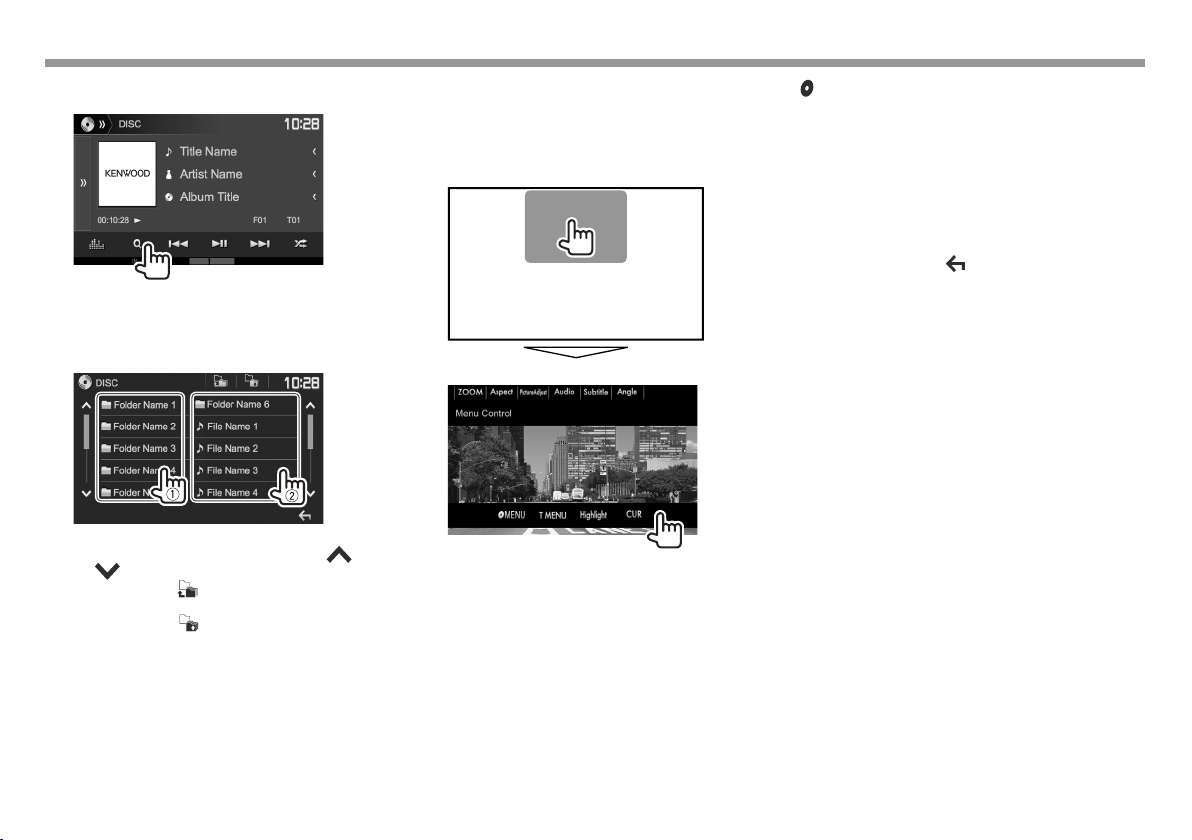
DISCSDISCS
❏ Wählen von Ordner/Track auf der Liste
1
2 Wählen Sie den Ordner (1), dann den
Gegenstand im gewählten Ordner (2).
• Wiederholen Sie das Verfahren, bis Sie den
gewünschten Track gewählt haben.
• Sie können die Seite zur Anzeige weiterer
Gegenstände wechseln, indem Sie [
[
] drücken.
• Drücken Sie [
Grundordner.
• Drücken Sie [
obersten Ebene.
] zum Zurückschalten zum
] zum Zurückschalten zur
❏ Videomenü-Bedienungen
Sie können das Video-Steuermenü während der
Video-Wiedergabe anzeigen.
• Die Bedientasten verschwinden durch Berühren
des Bildschirms oder wenn etwa 5 Sekunden lang
keine Bedienung vorgenommen wird.
Für Video-Wiedergabe mit Ausnahme von VCD
]/
• Verfügbare Tasten auf dem Bildschirm und
Bedienungen sind je nach dem Typ der
wiedergegebenen Disc/Datei unterschiedlich.
[ MENU]
[T MENU] Zum Anzeigen des Disc-Menüs
[Highlight] Schaltet auf den Direkt-
[CUR] Zeigt das Menü/Szene-
[ZOOM] Zeigt den Bildgröße-
[Aspect] Wählen Sie das
[PictureAdjust] Zeigt den Bildeinstellung-
[Audio] Wählt den Audio-Typ.
[Subtitle] Wählt den Untertiteltyp.
[Angle] Wählt den Sichtwinkel.
Zum Anzeigen des Disc-Menüs
(DVD).
(DVD).
Diskmenü-Modus um. Berühren
Sie das Zielelement zum
Auswählen.
• Zum Wiederherstellen des
Schirmbildes drücken Sie
[
].
Auswahlschirmbild an.
• [J] [K] [H] [I]: Wählt einen
Gegenstand.
• [Enter]: Bestätigt die Auswahl.
• [Return]: Schaltet
zum vorhergehenden
Bildschirmbild zurück.
Auswahlbildschirm an.
(Seite51)
Bildseitenverhältnis. (Seite50)
Bildschirm an. (Seite50)
14
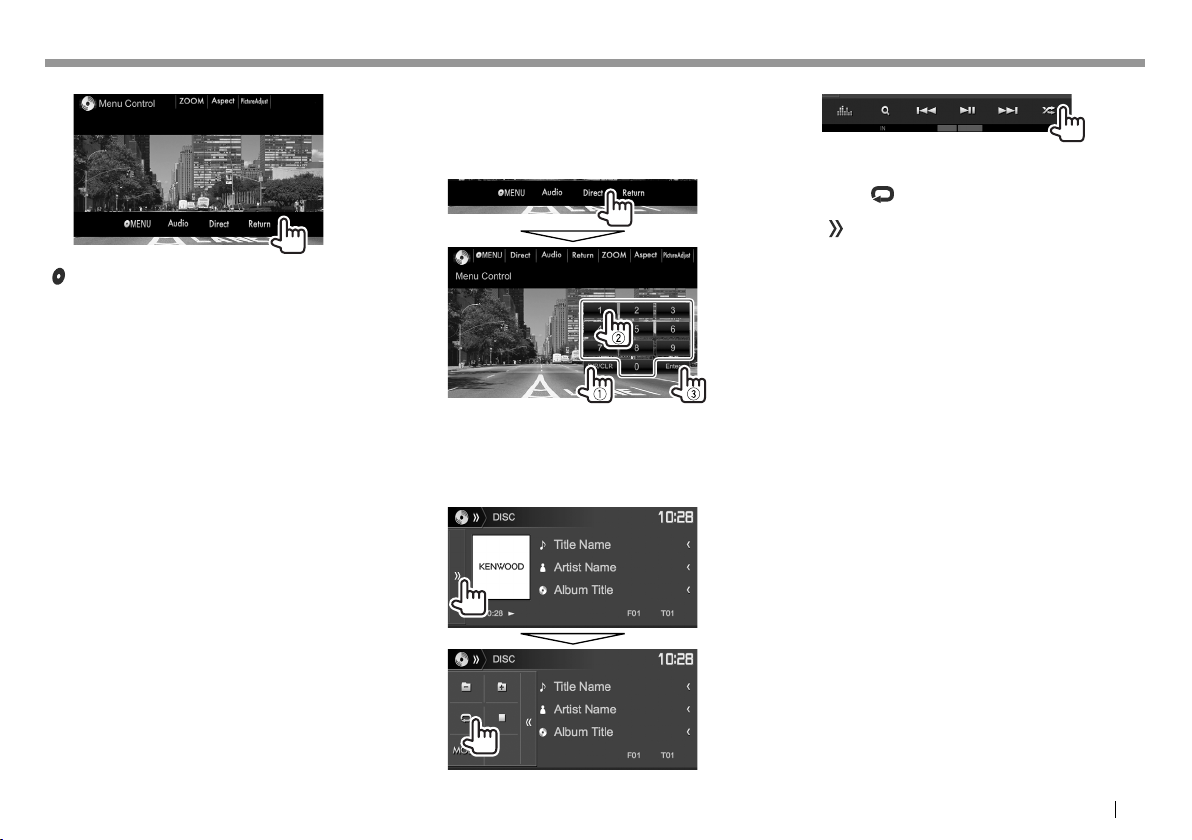
DISCSDISCS
Bei VCD
[ MENU]
[Audio] Wählt den Audiokanal (ST:
[Direct] Zeigt/löscht die Direktauswahl-
[Return] Zeigt den vorherigen Schirmbild
[ZOOM] Zeigt den Bildgröße-
[Aspect] Wählen Sie das
[PictureAdjust] Zeigt den Bildeinstellung-
Zum Anzeigen des Disc-Menüs.
Stereo, L: links, R: rechts).
Tasten. (Siehe rechte Spalte.)
oder das Menü an.
Auswahlbildschirm an.
(Seite51)
Bildseitenverhältnis. (Seite50)
Bildschirm an. (Seite50)
Zum direkten Wählen eines Tracks auf einer VCD
• Bei der Wiedergabe einer VCD mit aktivierter
PBC-Funktion stoppen Sie die Wiedergabe zum
Deaktivieren von PBC, und verwenden Sie dann
die Direktwahltasten zum Auswählen einer
Tracknummer.
• Wenn Sie eine falsche Nummer eingeben, drücken
Sie [DIR/CLR], um die letzte Eingabe zu löschen.
❏ Auswählen des Wiedergabemodus
Zum Wählen des Wiederholwiedergabe-Modus
Zum Wählen des Zufallswiedergabemodus
• Die Lagen der Tasten sind je nach dem Typ der
wiedergegebenen Disc/Datei unterschiedlich.
– Wenn [
andere Bedientastenfenster durch Drücken von
[
• Verfügbare Wiedergabemodi sind je nach dem Typ
der wiedergegebenen Disc/Datei unterschiedlich.
• Sie können nicht den Wiederhol-Modus und den
Zufallsmodus gleichzeitig aktivieren.
• Bei jedem Drücken der Taste schaltet der
Wiedergabemodus um. (Die entsprechende
Anzeige leuchtet auf.)
– Verfügbare Gegenstände sind je nach
dem Typ der wiedergegebenen Disc/Datei
unterschiedlich.
C-REP Aktuelles Kapitel wiederholen.
T-REP Wiederholt aktuellen Titel/
REP Wiederholt aktuellen Track.
FO-REP Wiederholt alle Tracks des
FO-RDM Spielt in zufälliger Reihenfolge
RDM Alle Tracks in zufälliger
Zum Aufheben von Wiederholter/
Zufallswiedergabe: Drücken Sie die Taste
wiederholt, bis die Anzeige verschwindet.
] nicht angezeigt wird, rufen Sie das
] an.
Programm.
aktuellen Ordners.
alle Tracks des aktuellen Ordners
ab, und dann Tracks der nächsten
Ordner.
Reihenfolge abspielen.
DEUTSCH 15
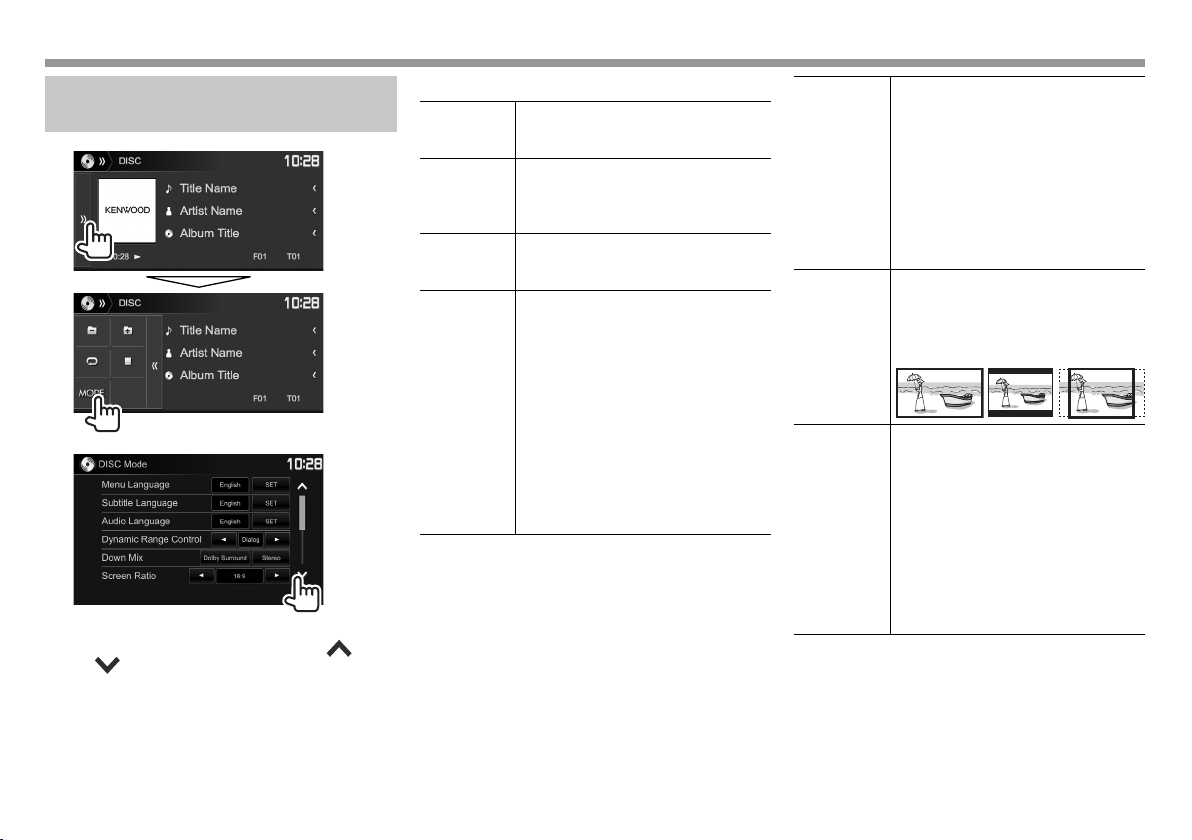
DISCSDISCS
Einstellungen für die DiscWiedergabe—<DISC Mode>
1
2
• Sie können die Seite zur Anzeige weiterer
Gegenstände wechseln, indem Sie [
[
] drücken.
• Verfügbare Gegenstände, die auf dem Schirmbild
<DISC Mode> angezeigt werden, sind je nach
dem Typ der wiedergegebenen Disc/Datei
unterschiedlich.
]/
❏ Einstellpunkte
<Menu
Language>
<Subtitle
Language>
<Audio
Language>
<Dynamic
Range
Control>
Wählen Sie die anfängliche DiscMenüsprache aus. (Anfänglich:
English) (Seite71)
Wählen Sie die anfängliche
Untertitel-Sprache oder schalten Sie
die Untertitel aus (Off). (Anfänglich:
English) (Seite71)
Wählen Sie die anfängliche AudioSprache aus. (Anfänglich: English)
(Seite71)
Sie können den Dynamikumfang
ändern, während Sie mit Dolby
Digital-Software abspielen.
• Wide: Wählen Sie dies, um Sie
können einen kraftvollen Klang
auch bei niedriger Lautstärke
mit vollem Dynamikumfang zu
genießen.
• Normal: Wählen Sie dies, um
den Dynamikumfang leicht zu
verringern.
• Dialog (Anfänglich): Wählen Sie
dies, um den Filmdialog deutlicher
wiederzugeben.
<Down Mix> Bei der Wiedergabe einer Mehrkanal-
<Screen
Ratio>
<File Type>* Wählen Sie den Wiedergabedateityp,
* Für abspielbare Dateitypen, siehe Seite 69.
Wenn die Disc keine Dateien des gewählten Typs verwendet, werden
die vorhandenen Dateien in der folgenden Reihenfolge abgespielt:
Audio, Video und dann Standbild. Sie können diese Einstellungen
nur ändern, während die Wiedergabe gestoppt ist.
Disc beeinflusst diese Einstellung
die über die vorderen und hinteren
Lautsprecher ausgegebenen Signale.
• Dolby Surround: Wählen Sie dies
zum Genießen von MehrkanalSurroundklang durch Anschließen
eines mit Dolby Surround
kompatiblen Verstärkers.
• Stereo (Anfänglich): Wählen Sie im
Normalbetrieb diese Einstellung.
Wählen Sie den Monitortyp zum
Betrachten eines Breitbilds auf dem
externen Monitor.
16:9
(Anfänglich)
wenn die eingelegte Disc
unterschiedliche Dateitypen enthält.
• Audio: Wiedergabe von Audio-
Dateien.
• Still Image: Wiedergabe von
Bilddateien.
• Video: Wiedergabe von
Videodateien.
• Audio&Video (Anfänglich):
Wiedergabe von Audiodateien und
Videodateien.
4:3 LB 4:3 PS
16
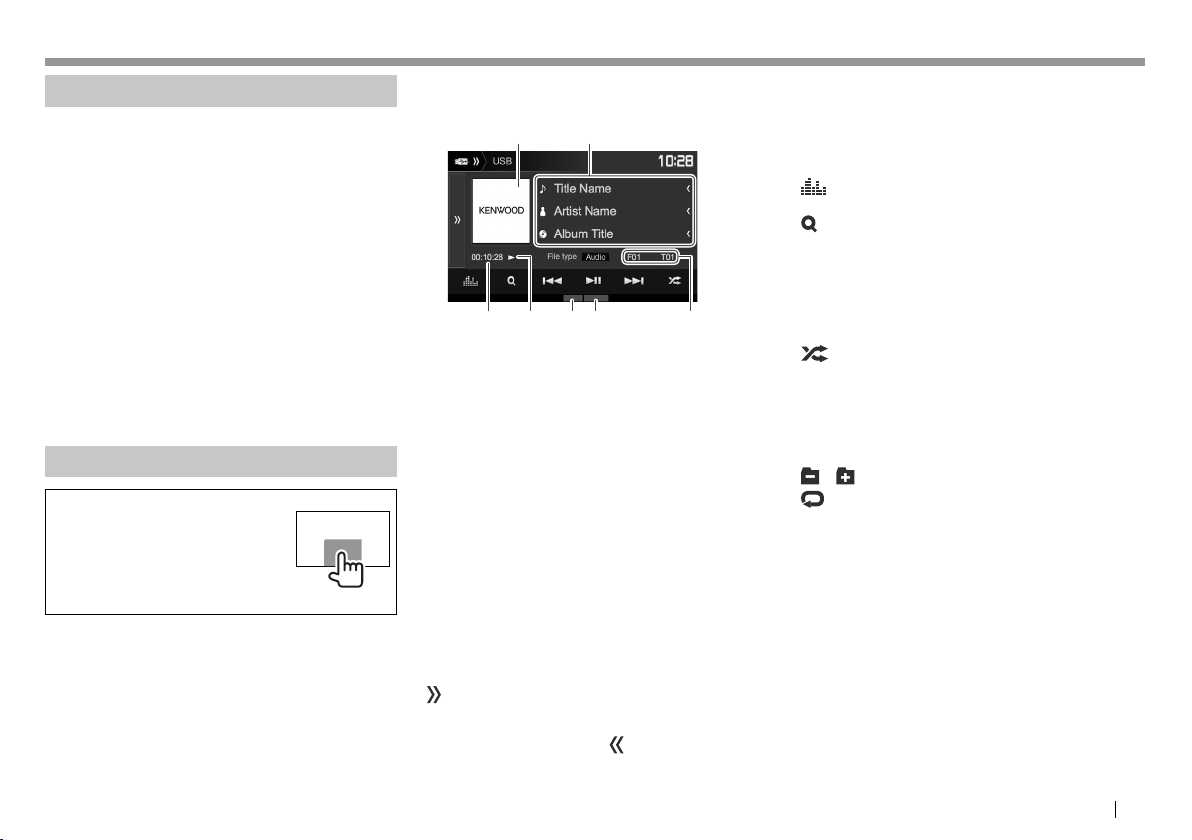
USB USB
Anschließen eines USB-Geräts
Sie können ein USB-Massenspeichergerät wie einen
USB-Speicher, digitalen Audioplayer , usw. ans Gerät
anschließen.
• Einzelheiten über den Anschluss von USB-Geräten
siehe Seite 65.
• Sie können keinen Computer oder kein portables
Festplattenlaufwerk an die USB-Eingangsklemme
anschließen.
• Sie können ein USB-Gerät nicht über einen USBHub anschließen.
• Einzelheiten über abspielbare Dateitypen und
Hinweise zur Verwendung von USB-Geräten siehe
Seite 70.
Wenn ein USB-Gerät angeschlossen ist...
Die Signalquelle schaltet auf “USB” um, und die
Wiedergabe beginnt.
• Alle Tracks im USB-Gerät werden wiederholt
abgespielt, bis Sie die Quelle umschalten.
Wiedergabebetrieb
Wenn die Bedientasten nicht im
Bildschirm angezeigt werden,
berühren Sie den in der Abbildung
gezeigten Bereich.
• Zum Ändern der Einstellungen
für die Videowiedergabe, siehe
Seite50.
❏ Anzeigen und Tasten auf dem Quelle-
Steuerschirmbild
21
4563 7
Wiedergabe-Information
•
Die auf dem Bildschirm angezeigte Information
ist je nach dem Typ der wiedergegebenen Datei
unterschiedlich.
1 Umschlagbild (während der Wiedergabe
angezeigt, wenn die Datei Tag-Daten
einschließlich Umschlagbild hat)
2 Track/Datei-Information
• Durch Drücken von [<] wird der Text gescrollt,
wenn nicht der ganze Text gezeigt wird.
3 Spielzeit
4 Wiedergabestatus
5 Wiedergabemodus (Siehe rechte Spalte.)
6 Dateityp
7 Aktuelle Wiedergabegegenstand-Information
(Ordner-Nr./Datei-Nr.)
Bedientasten
• Verfügbare Tasten auf dem Bildschirm und
Bedienungen sind je nach dem Typ der
wiedergegebenen Datei unterschiedlich.
[ ]
Zeigt das andere Bedientastenfenster
an.
• Zum Ausblenden des Fensters
drücken Sie [
].
[Audio]/
[Video]/
[Photo]
Wählen Sie den Wiedergabedateityp.*
• Audio: Wiedergabe von Audio-
Dateien.
• Video: Wiedergabe von
Videodateien.
• Photo: Wiedergabe von Bilddateien.
[
[
]
Zeigt den <Equalizer> bildschirm an.
]
(Seite47)
Zeigt die Ordner-/Track-Liste an.
(Seite18)
[S] [T]
• Wählt einen Track. (Drücken)
• Reverse-/Vorwärts-Suche.
(Gedrückthalten)
[IW]
Zum Starten/Pausieren der
Wiedergabe.
[
Wählt den
]
Zufallswiedergabemodus.*
2 *3
• FO-RDM: Spielt in zufälliger
Reihenfolge alle Tracks/Dateien auf
dem Ordner.
• RDM: Spielt alle Tracks/Dateien in
zufälliger Reihenfolge ab.
[
] [ ]
[
Wählen Sie einen Ordner.
Wählt den Wiederhol-
]
Wiedergabemodus.*
2 *3
• REP: Wiederholt den aktuellen Track/
Datei.
• FO-REP: Wiederholt alle Tracks/
Dateien des aktuellen Ordners.
[MODE] Wechselt die Einstellungen für die
USB-Wiedergabe im <USB Mode>Schirmbild. (Seite18)
1
*
Für abspielbare Dateitypen, siehe Seite 70.
Wenn die USB keine Dateien des gewählten Typs verwendet, werden
die vorhandenen Dateien in der folgenden Reihenfolge abgespielt:
Audio, Video und dann Standbild. Sie können diese Einstellungen
nur ändern, während die Wiedergabe gestoppt ist.
2
*
Zum Abbrechen des Zufalls- oder Wiederholmodus drücken Sie die
Taste wiederholt, bis die Anzeige verschwindet.
3
*
Sie können nicht den Wiederhol-Modus und den Zufallsmodus
gleichzeitig aktivieren.
DEUTSCH 17
1
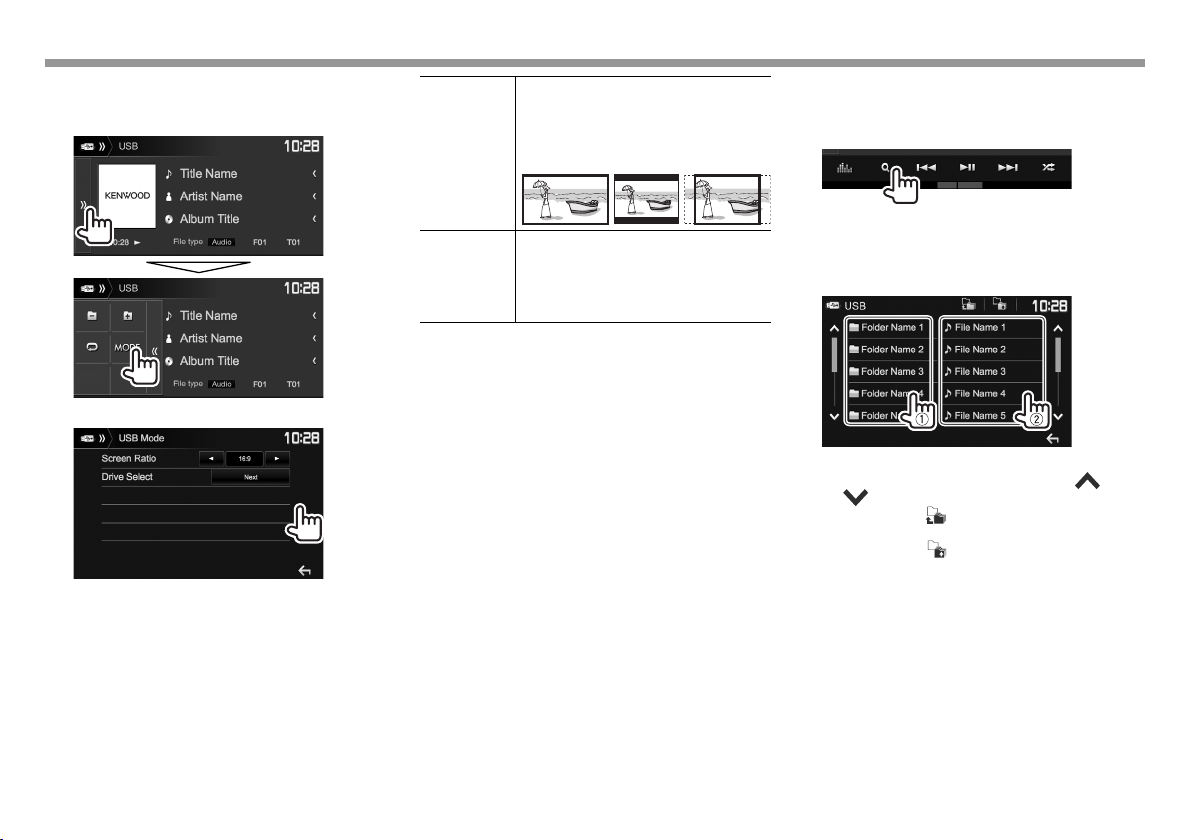
USBUSB
❏ Einstellungen für die USB-
Wiedergabe—<USB Mode>
1
<Screen
Ratio>
Wählen Sie den Monitortyp zum
Betrachten eines Breitbilds auf dem
externen Monitor.
16:9
(Anfänglich)
4:3 LB 4:3 PS
❏ Wählen von Ordner/Track auf der Liste
1 Zeigen Sie die Ordner-/Trackliste während
der Wiedergabe an.
<Drive
Select>
Schaltet zwischen interner und
externer Speicherquelle des
angeschlossenen Geräts (wie ein
Mobiltelefon) um. Drücken Sie
[Next].
2 Wählen Sie den Ordner (1), dann den
Gegenstand im gewählten Ordner (2).
• Wiederholen Sie das Verfahren, bis Sie den
gewünschten Track gewählt haben.
2
• Sie können die Seite zur Anzeige weiterer
Gegenstände wechseln, indem Sie [
[
] drücken.
• Drücken Sie [
Grundordner.
• Drücken Sie [
obersten Ebene.
] zum Zurückschalten zum
] zum Zurückschalten zur
]/
18
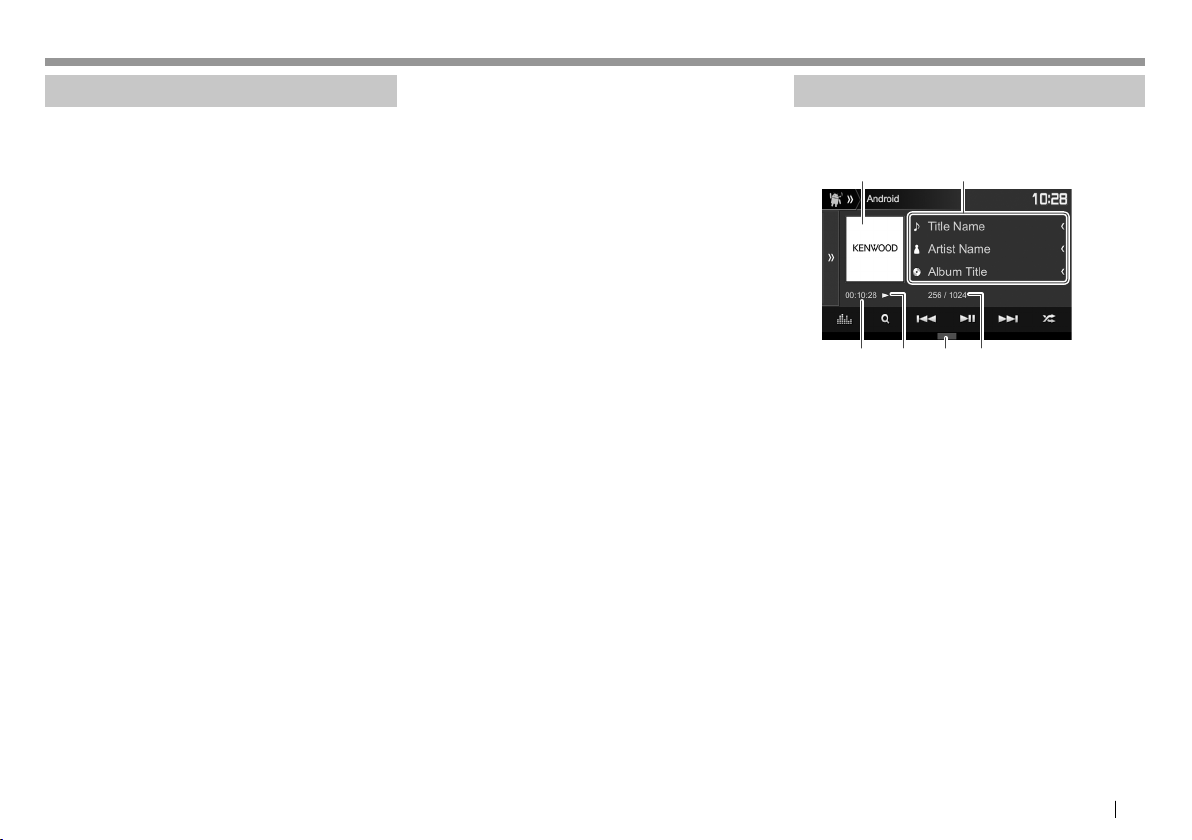
Android Android
Vorbereitung
❏ Installieren von KENWOOD Music Play
Installieren Sie die Android™-Anwendung
KENWOOD Music Play im Voraus auf Ihrem AndroidGerät.
• Wenn ein kompatibles Android-Gerät
angeschlossen wird, wird “Press [VIEW] to install
KENWOOD MUSIC PLAY APP” auf dem AndroidGerät angezeigt. Gehen Sie zur Installation der
Anwendung gemäß den Anweisungen vor. Sie
können auch vor dem Verbinden die neueste
Version der KENWOOD Music Play-Anwendung auf
Ihrem Android-Gerät installieren.
Wissenswertes über KENWOOD Music Play
• Dieses Gerät unterstützt die Android™Anwendung KENWOOD Music Play.
• Wenn Sie KENWOOD Music Play verwenden,
können Sie Audiodateien nach Genres,
Interpreten, Alben, Wiedergabelisten und
Musikstücken durchsuchen.
• KENWOOD Music Play ist auf der folgenden
Website erhältlich: <www.kenwood.com/cs/ce/>
❏ Anschließen eines Android-Geräts
Schließen Sie ein Android-Geräts mit einem Kabel
an.
• Einzelheiten über den Anschluss von AndroidGeräten siehe Seite 65.
Kompatible Android-Geräte
• Diese Einheit unterstützt Android OS 4.1 und
höher.
• Manche Android-Geräte (mit OS 4.1 und höher)
unterstützen möglicherweise Android Open
Accessory (AOA) 2.0 nicht vollständig.
• Wenn das Android-Gerät sowohl
Massenspeicherklasse-Gerät als auch AOA 2.0
unterstützt, hat diese Einheit immer Wiedergabe
über AOA 2.0 als Vorrang.
• Für weitere Informationen und die neueste Liste
zur Kompatibilität siehe:
<www.kenwood.com/cs/ce/>
❏ Starten der Wiedergabe
1 Installieren KENWOOD Music Play auf
Ihrem Android-Gerät.
2 Wählen Sie “Android™” als Quelle.
(Seite10)
Wiedergabebetrieb
❏ Anzeigen und Tasten auf dem Quelle-
Steuerschirmbild
21
4653
Wiedergabe-Information
1 Cover (wird angezeigt, wenn der Song Cover-
Daten enthält)
2 Track-Information
• Durch Drücken von [<] wird der Text gescrollt,
wenn nicht der ganze Text gezeigt wird.
3 Spielzeit
4 Wiedergabestatus
5 Wiedergabemodus (Seite20)
6 Track-Nr./Gesamtzahl des Tracks
Fortsetzung auf nächster Seite...
DEUTSCH 19
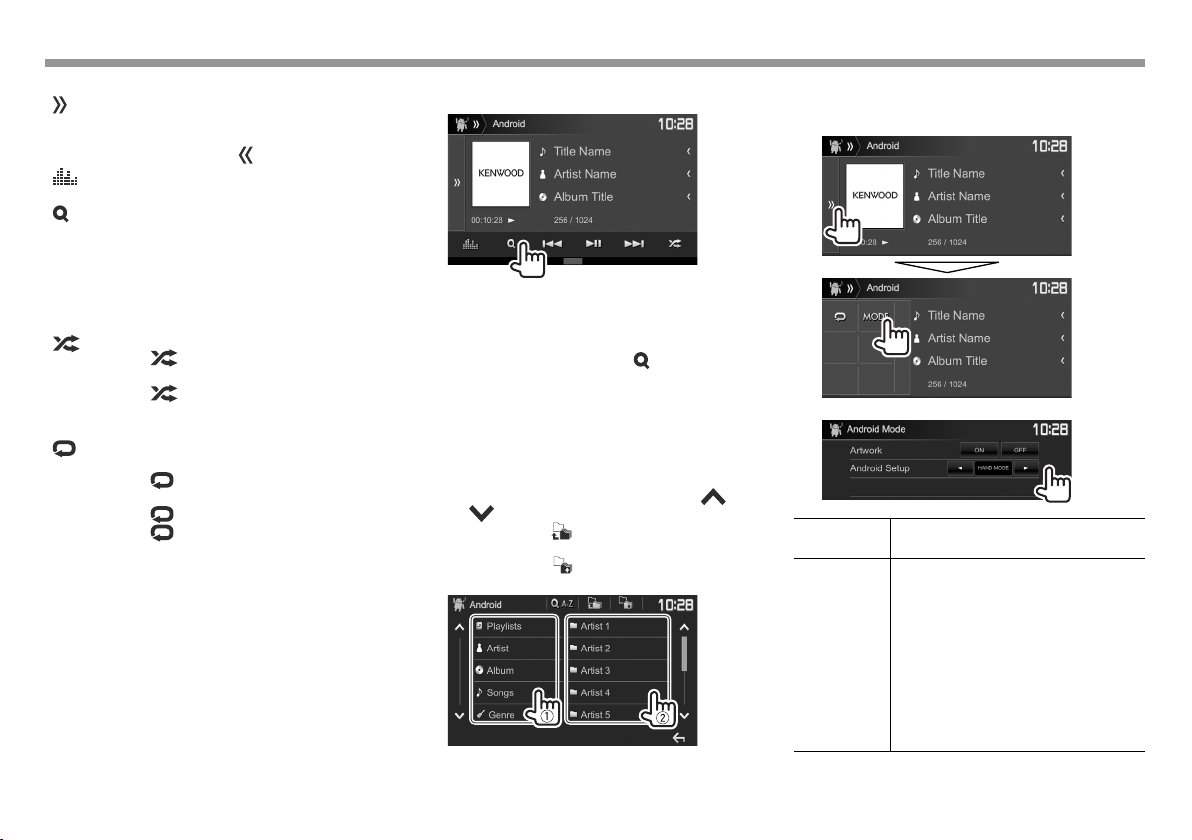
AndroidAndroid
Bedientasten
[ ]
[
[
]
[S] [T]
[IW]
[
[
]
[MODE] Wechselt die Einstellungen für die
* Zum Abbrechen des Zufallsmodus drücken Sie die Taste wiederholt,
bis die Anzeige verschwindet.
Zeigt das andere Bedientastenfenster
an.
• Zum Ausblenden des Fensters
drücken Sie [
Zeigt den <Equalizer> bildschirm an.
]
(Seite47)
Zeigt das Audio-Menü an. (Siehe
rechte Spalte.)
• Wählt einen Track. (Drücken)
• Reverse-/Vorwärts-Suche.
(Gedrückthalten)
Zum Starten/Pausieren der
Wiedergabe.
Wählt den Zufallswiedergabemodus.*
]
•
: Alle Tracks in zufälliger
Reihenfolge abspielen.
•
Album: Spielt in zufälliger
Reihenfolge alle Tracks im aktuellen
Album ab.
Wählt den WiederholWiedergabemodus.
•
1: Wiederholt den aktuellen
Track.
•
All: Wiederholt alle Tracks.
•
: Hebt die Wiederholfunktion auf.
Android-Wiedergabe im <Android
Mode>-Schirmbild. (Siehe ganz rechte
Spalte.)
].
❏ Einen Track aus dem Menü wählen
1
2 Wählen Sie eine Kategorie (1) und dann
den gewünschten Gegenstand (2).
• Zum Auflisten der Elemente in alphabetischer
Reihenfolge drücken Sie [
Sie dann das erste Zeichen am Tastenfeld.
– Alphabetsuche steht nicht zur Verfügung,
wenn die Playlist gewählt ist.
• Wählen Sie ein Element in jeder Ebene, bis Sie
die gewünschte Datei erreicht und gewählt
haben.
• Sie können die Seite zur Anzeige weiterer
Gegenstände wechseln, indem Sie [
[
] drücken.
• Drücken Sie [
oberen Ebene.
• Drücken Sie [
obersten Ebene.
] zum Zurückschalten zur
] zum Zurückschalten zur
A-Z], und wählen
]/
❏ Einstellungen für die Wiedergabe auf
dem Android-Gerät—<Android Mode>
1
2
<Artwork> Zeigt/versteckt das Android-Gerät
<Android
Setup>
Cover.
• BROWSE MODE: Steuerung
vom Gerät (mit der Anwendung
KENWOOD Music Play).
• HAND MODE: Steuert andere
Media Player Anwendungen vom
Android-Gerät (ohne Verwendung
der KENWOOD Music PlayAnwendung).
– Sie können Wiedergabe/Pause
oder Datei-Überspringen vom
Gerät steuern.
20
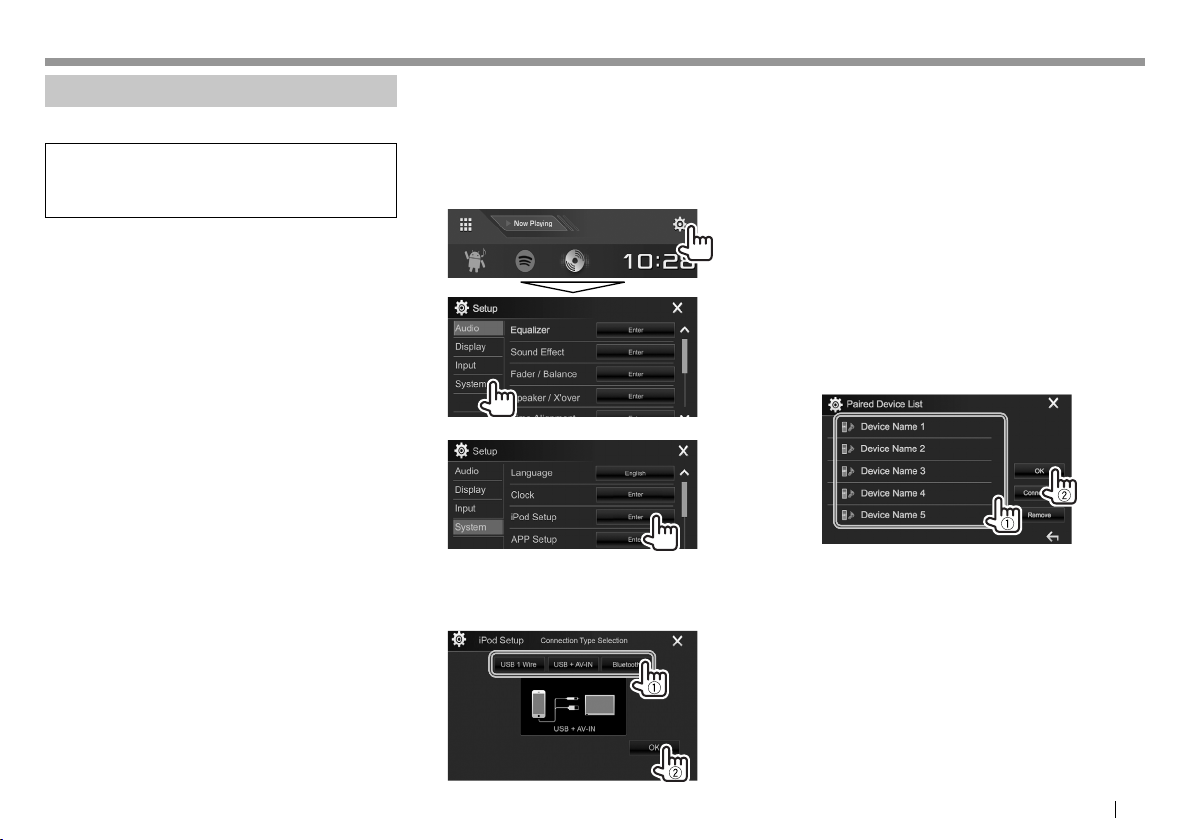
iPod/iPhone iPod/iPhone
Vorbereitung
❏ Anschließen von iPod/iPhone
• Einzelheiten über den Anschluss von iPod/
iPhone siehe Seite 65.
• Für abspielbare iPod/iPhone-Typen, siehe
Seite70.
Schließen Sie Ihr iPod/iPhone entsprechend dem Typ
des iPod/iPhone an.
Verdrahtungsanschluss
• Zum Musikhören: Verwenden Sie USB-
Audiokabel für iPod/iPhone.
– Für Modelle mit Lightning-Anschluss: KCA-iP103
(optionales Zubehör)
– Für Modelle mit 30-poligem Anschluss:
KCA-iP102 (optionales Zubehör)
• Zum Betrachten von Video und Hören von
Musik (nur für Modelle mit 30-poligem
Anschluss): Verwenden Sie USB-Audio- und
Videokabel für iPod/iPhone—KCA-iP202
(optionales Zubehör).
– Für Modelle mit Lightning-Anschluss: Sie
können nicht Video mit KCA-iP202 betrachten.
Bluetooth-Verbindung
Koppeln Sie das iPod/iPhone über Bluetooth.
(Seite38)
• Sie können nicht Video mit einer BluetoothVerbindung betrachten.
❏ Wählen des iPod/iPhone-
Geräts zur Wiedergabe und der
Verbindungsmethode
1 Zeigen Sie das Einstellschirmbild
<System> an.
Im den Home-Schirmbild:
2
3 Wählen Sie die Verbindungsmethode (1)
und bestätigen Sie die Auswahl ([OK] oder
[Next]) (2).
[USB 1 Wire] Wählen Sie dies, wenn der iPod/
iPhone über das KCA-iP102
oder KCA-iP103 (optionales
Zubehör) angeschlossen wird.
[USB + AV-IN] Wählen Sie dies, wenn der iPod/
iPhone über das KCA-iP202
(optionales Zubehör)
angeschlossen wird.
[Bluetooth] Wählen Sie dies, wenn das
iPod/iPhone über Bluetooth
angeschlossen ist. (Gehen Sie
zu Schritt 4.)
4 Beim Wählen von [Bluetooth] als
Verbindungsmethode: Wählen Sie das
Gerät (1), und drücken Sie [OK] zum
Verwenden von (2).
• Wenn das Gerät bereits angeschlossen ist,
überspringen Sie den Schritt 1.
DEUTSCH 21
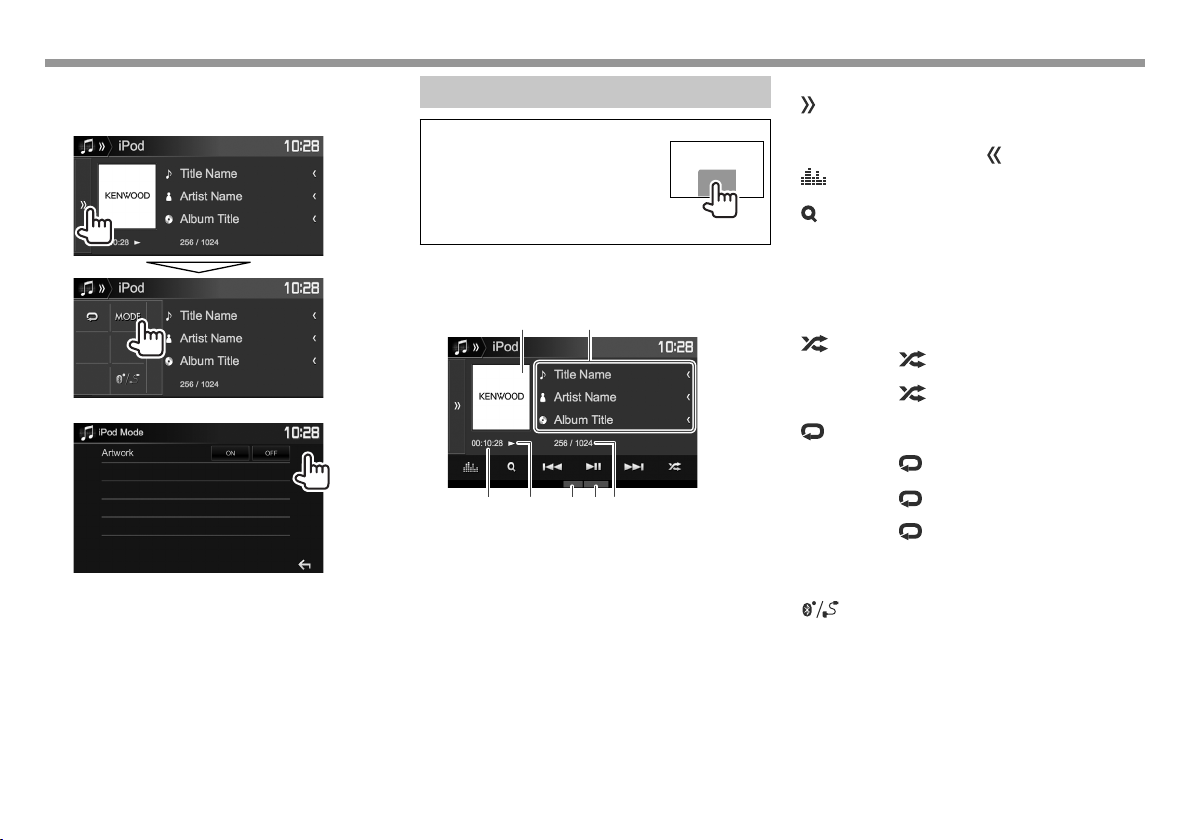
iPod/iPhoneiPod/iPhone
❏ Zeigen/Ausblenden des iPod/iPhone
Cover
1
2
[ON] Zeigt das iPod/iPhone Cover.
[OFF] Blendet das iPod/iPhone Cover aus.
Wiedergabebetrieb
Wenn die Bedientasten nicht im
Bildschirm angezeigt werden,
berühren Sie den in der Abbildung
gezeigten Bereich.
• Zum Ändern der Einstellungen
für die Videowiedergabe, siehe
Seite50.
❏ Anzeigen und Tasten auf dem Quelle-
Steuerschirmbild
21
47563
Wiedergabe-Information
1 Cover (wird angezeigt, wenn der Song Cover-
Daten enthält)
2 Song-/Video-Information
• Durch Drücken von [<] wird der Text gescrollt,
wenn nicht der ganze Text gezeigt wird.
3 Spielzeit
4 Wiedergabestatus
5 Wiedergabemodus (Siehe rechte Spalte.)
6 Dateityp
7 Track-Nr./Gesamtzahl des Tracks
Bedientasten
[ ]
[
[
]
[S] [T]
[IW]
[
[
]
[MODE] Wechselt die Einstellungen für iPod/
[
* Zum Abbrechen des Zufallsmodus drücken Sie die Taste wiederholt,
bis die Anzeige verschwindet.
Zeigt das andere Bedientastenfenster
an.
• Zum Ausblenden des Fensters
drücken Sie [
Zeigt den <Equalizer> bildschirm an.
]
(Seite47)
Zeigt das Audio/Video-Dateimenü an.
(Seite23)
• Wählt einen Track. (Drücken)
• Reverse-/Vorwärts-Suche.
(Gedrückthalten)
Zum Starten/Pausieren der
Wiedergabe.
Wählt den Zufallswiedergabemodus.*
]
•
: Hat die gleiche Funktion wie
Zufall Titel.
•
Album: Hat die gleiche
Funktion wie Zufall Alben.
Wählt den WiederholWiedergabemodus.
•
1: Hat die gleiche Funktion wie
Einmal Wiederholen.
•
All: Hat die gleiche Funktion wie
Alle Wiederholen.
•
: Hebt die Wiederholfunktion auf.
iPhone-Wiedergabe im <iPod Mode>Schirmbild. (Siehe ganz linke Spalte.)
Schaltet das Gerät auf dem <iPod
]
Setup>-Schirmbild um. (Seite21)
].
22
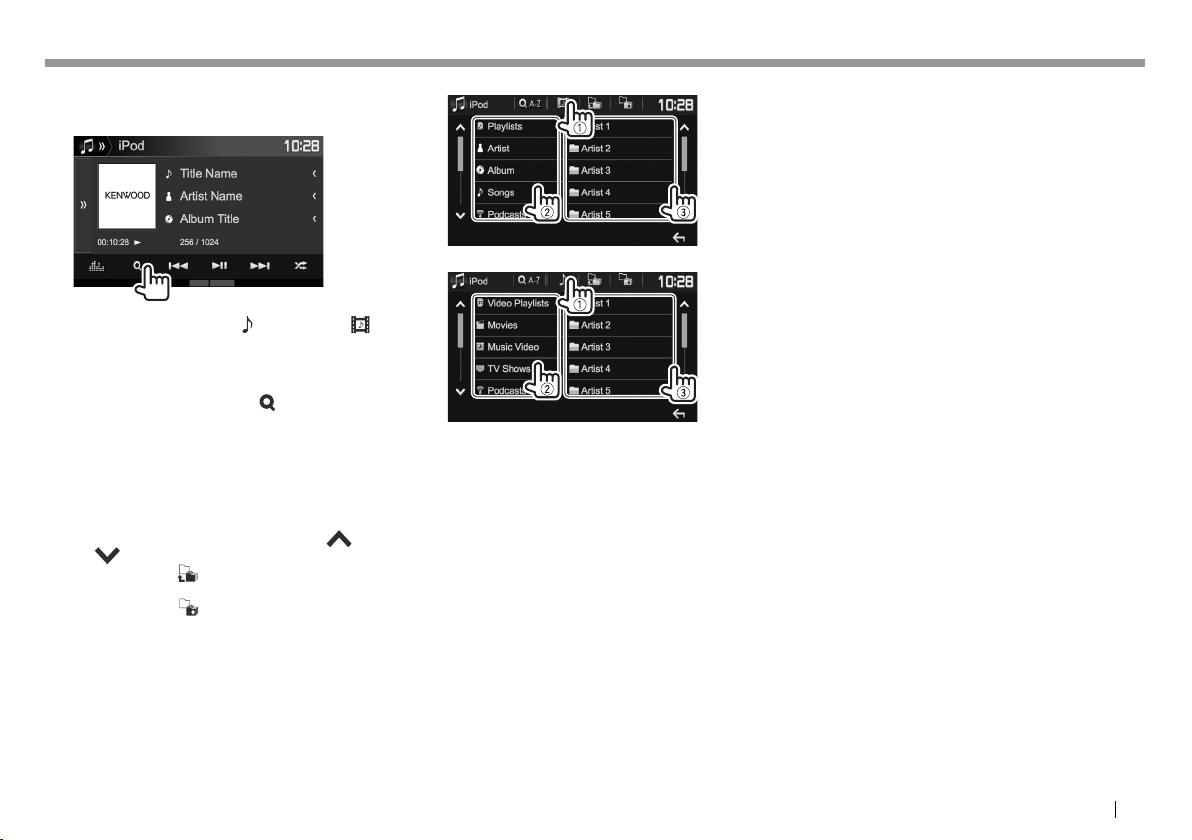
iPod/iPhoneiPod/iPhone
❏ Wählen Sie eine Audio/Video-Datei aus
dem Menü
1
2 Wählen Sie das Menü ( : Audio oder :
Video) (1), eine Kategorie (2), und dann
einen gewünschten Gegenstand (3).
• Zum Auflisten der Elemente in alphabetischer
Reihenfolge drücken Sie [
Sie dann das erste Zeichen am Tastenfeld.
– Alphabetsuche steht nicht zur Verfügung,
wenn die Playlist gewählt ist.
• Wählen Sie ein Element in jeder Ebene, bis Sie
die gewünschte Datei erreicht und gewählt
haben.
• Sie können die Seite zur Anzeige weiterer
Gegenstände wechseln, indem Sie [
[
] drücken.
• Drücken Sie [
oberen Ebene.
• Drücken Sie [
obersten Ebene.
] zum Zurückschalten zur
] zum Zurückschalten zur
A-Z], und wählen
]/
Audio-Menü:
Video-Menü:
• Verfügbare Kategorien hängen von dem Typ Ihres
iPod/iPhone ab.
DEUTSCH 23
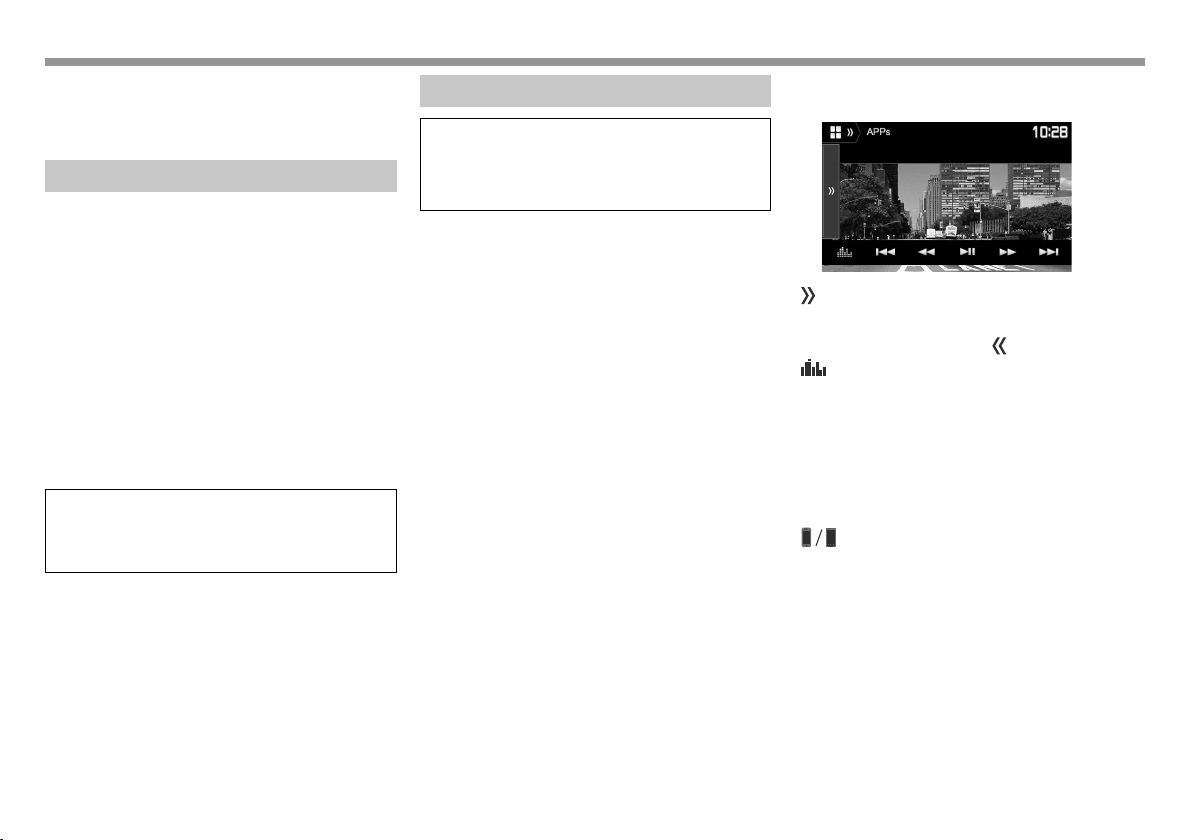
APPs APPs
Sie können eine App vom angeschlossen iPod
touch/iPhone/Android auf diesem Gerät verwenden.
• Für auf diesem Gerät verwendbare Apps besuchen
Sie <http://www.kenwood.com/cs/ce>.
Vorbereitung
1 Schließen Sie das iPod touch/iPhone/
Android an.
• Für Android: Verbinden Sie das Android-
Gerät über Bluetooth. (Seite38)
• Für iPod touch/iPhone: Verbinden Sie iPod
touch/iPhone über ein Kabel. (Seite65)
– Wählen Sie immer die geeignete
Verbindungsmethode für iPod touch/
iPhone in <APP Setup>. (Seite46)
– Sie können nicht Video bei Anschluss
eines Modells mit Lightning-Anschluss
betrachten.
2 Wählen Sie das iPod touch/iPhone/
Android-Gerät zur Verwendung am
<APP Setup>-Schirmbild. (Seite46)
Beim ersten Anschließen des Geräts erscheint das
Setup-Bildschirmbild (für Verbindung usw.). Folgen
Sie dem Verfahren auf dem Setup-Bildschirmbild
zum Konfigurieren der Einstellungen.
Verwendung einer App
Wenn die Bedientasten nicht auf dem Bildschirm
angezeigt werden, berühren Sie den Bildschirm,
damit sie erscheinen.
• Zum Ändern der Einstellungen für die
Videowiedergabe, siehe Seite50.
❏ Wiedergabebetrieb
1 Starten Sie die App auf Ihrem iPod touch/
iPhone/Android.
2 Wählen Sie “APPs” als Quelle. (Seite10)
❏ Bedientasten auf dem Quelle-
Steuerschirmbild
[ ]
[
]
[S] [T]*
[O] [N]*
[IW]*
[I]*
[W]*
[
• Sie können bestimmte Funktionen einer App im
Sensordisplay bedienen.
• Sie können die Wiedergabe der folgenden steuern:
– Audiowiedergabe über iPod touch/iPhone/
Android-Geräte
– Videowiedergabe über iPod touch/iPhone
* Gilt nur für iPod touch/iPhone.
Zeigt das andere Bedientastenfenster
an.
• Zum Ausblenden des Fensters
drücken Sie [
Zeigt den <Equalizer> bildschirm an.
(Seite47)
Wählt eine Audio/Video-Datei.
Reverse-/Vorwärts-Suche.
Zum Starten/Pausieren der
Wiedergabe.
Startet die Wiedergabe.
Pausiert die Wiedergabe.
Schaltet das Gerät auf dem <APP
]
Setup>-Schirmbild um. (Seite46)
].
24
